- 最新动态
- 功能总览
- 服务公告
- 产品介绍
- 计费说明
- 快速入门
- 用户指南
-
开发指南
-
开发指南(分布式_V2.0-8.x)
- 数据库系统概述
- 数据库安全
- 数据库使用入门
- 开发设计建议
-
应用程序开发教程
- 开发规范
- 获取驱动包
-
基于JDBC开发
- JDBC包、驱动类和环境类
- 开发流程
- 加载驱动
- 连接数据库
- 连接数据库(以SSL方式)
- 连接数据库(UDS方式)
- 执行SQL语句
- 处理结果集
- 关闭数据库连接
- 日志管理
- 示例:常用操作
- 示例:重新执行应用SQL
- 示例:逻辑复制代码示例
- 示例:不同场景下连接数据库参数配置
-
JDBC接口参考
- java.sql.Connection
- java.sql.CallableStatement
- java.sql.DatabaseMetaData
- java.sql.Driver
- java.sql.PreparedStatement
- java.sql.ResultSet
- java.sql.ResultSetMetaData
- java.sql.Statement
- javax.sql.ConnectionPoolDataSource
- javax.sql.DataSource
- javax.sql.PooledConnection
- javax.naming.Context
- javax.naming.spi.InitialContextFactory
- CopyManager
- PGReplicationConnection
- PGReplicationStream
- ChainedStreamBuilder
- ChainedCommonStreamBuilder
- JDBC常用参数参考
- 常见问题处理
- JDBC数据类型映射关系
- 基于ODBC开发
- 基于libpq开发
- 基于Psycopg开发
- 基于ecpg开发
- 基于Go驱动开发
- 兼容性参考
- 调试
-
SQL调优指南
- Query执行流程
- SQL执行计划介绍
- 调优流程
- 更新统计信息
- 审视和修改表定义
- 典型SQL调优点
- 经验总结:SQL语句改写规则
- SQL调优关键参数调整
-
使用Plan Hint进行调优
- Plan Hint调优概述
- 指定Hint所处的查询块Queryblock
- Hint可以指定表的查询块名和schema名
- Join顺序的Hint
- Join方式的Hint
- 行数的Hint
- Stream方式的Hint
- Scan方式的Hint
- 子链接块名的hint
- 运行倾斜的Hint
- 参数化路径的Hint
- Hint的错误、冲突及告警
- 优化器GUC参数的Hint
- Custom Plan和Generic Plan选择的Hint
- 指定子查询不展开的Hint
- 指定不使用全局计划缓存的Hint
- 同层参数化路径的Hint
- 设置慢SQL管控规则的Hint
- 支持bitmapscan的Hint
- 连接时内表物化的Hint
- 指定agg算法的Hint
- 查询改写的Hint
- 指定Any子链接提升的Hint
- 指定扫描并行度的Hint
- 指定是否使用Semi Join的Hint
- 指定是否使用minmax优化的hint
- 检查隐式转换的性能问题
- 使用SQL PATCH进行调优
- 实际调优案例
-
SQL参考
- GaussDB SQL
- 关键字
- 数据类型
- 字符集与字符序
- 常量与宏
-
函数和操作符
- 逻辑操作符
- 比较操作符
- 字符处理函数和操作符
- 二进制字符串函数和操作符
- 位串函数和操作符
- 模式匹配操作符
- 数字操作函数和操作符
- 时间和日期处理函数和操作符
- 类型转换函数
- 几何函数和操作符
- 网络地址函数和操作符
- 文本检索函数和操作符
- JSON/JSONB函数和操作符
- HLL函数和操作符
- SEQUENCE函数
- 数组函数和操作符
- 范围函数和操作符
- 聚集函数
- 窗口函数
- 安全函数
- 账本数据库的函数
- 密态函数和操作符
- 返回集合的函数
- 条件表达式函数
- 系统信息函数
- 系统管理函数
- SPM计划管理函数
- 统计信息函数
- 触发器函数
- HashFunc函数
- 提示信息函数
- 故障注入系统函数
- 重分布函数
- 分布列推荐函数
- 其他系统函数
- 内部函数
- AI特性函数
- 敏感数据发现函数
- 动态数据脱敏函数
- hotkey特性函数
- Global SysCache特性函数
- 数据损坏检测修复函数
- XML类型函数
- XMLTYPE类型函数
- 数据透视函数
- 通用标识符函数
- SQL限流函数
- 废弃函数
- 表达式
- 伪列
- 类型转换
- 系统操作
- 事务控制
-
SQL语法
- SQL语法格式说明
- DCL语法一览表
- DDL语法一览表
- DML语法一览表
- 其他语法一览表
-
A
- ABORT
- ALTER AGGREGATE
- ALTER AUDIT POLICY
- ALTER COLUMN ENCRYPTION KEY
- ALTER COORDINATOR
- ALTER DATABASE
- ALTER DATABASE LINK
- ALTER DEFAULT PRIVILEGES
- ALTER DIRECTORY
- ALTER FOREIGN DATA WRAPPER
- ALTER FUNCTION
- ALTER GLOBAL CONFIGURATION
- ALTER GROUP
- ALTER INDEX
- ALTER LANGUAGE
- ALTER MASKING POLICY
- ALTER MATERIALIZED VIEW
- ALTER NODE
- ALTER NODE GROUP
- ALTER RESOURCE LABEL
- ALTER RESOURCE POOL
- ALTER ROLE
- ALTER ROW LEVEL SECURITY POLICY
- ALTER SCHEMA
- ALTER SEQUENCE
- ALTER SERVER
- ALTER SESSION
- ALTER SYNONYM
- ALTER SYSTEM KILL SESSION
- ALTER TABLE
- ALTER TABLE PARTITION
- ALTER TABLESPACE
- ALTER TRIGGER
- ALTER TYPE
- ALTER USER
- ALTER VIEW
- ANALYZE | ANALYSE
- B
-
C
- CALL
- CHECKPOINT
- CLEAN CONNECTION
- CLOSE
- CLUSTER
- COMMENT
- COMMIT | END
- COMMIT PREPARED
- COPY
- CREATE AGGREGATE
- CREATE AUDIT POLICY
- CREATE BARRIER
- CREATE CLIENT MASTER KEY
- CREATE COLUMN ENCRYPTION KEY
- CREATE CONVERSION
- CREATE DATABASE
- CREATE DATABASE LINK
- CREATE DIRECTORY
- CREATE EXTENSION
- CREATE FOREIGN DATA WRAPPER
- CREATE FUNCTION
- CREATE GLOBAL INDEX
- CREATE GROUP
- CREATE INCREMENTAL MATERIALIZED VIEW
- CREATE INDEX
- CREATE LANGUAGE
- CREATE MASKING POLICY
- CREATE MATERIALIZED VIEW
- CREATE MODEL
- CREATE NODE
- CREATE NODE GROUP
- CREATE PROCEDURE
- CREATE RESOURCE LABEL
- CREATE RESOURCE POOL
- CREATE ROLE
- CREATE ROW LEVEL SECURITY POLICY
- CREATE SCHEMA
- CREATE SECURITY LABEL
- CREATE SEQUENCE
- CREATE SERVER
- CREATE SYNONYM
- CREATE TABLE
- CREATE TABLESPACE
- CREATE TABLE AS
- CREATE TABLE PARTITION
- CREATE TRIGGER
- CREATE TYPE
- CREATE USER
- CREATE VIEW
- CREATE WEAK PASSWORD DICTIONARY
- CURSOR
-
D
- DEALLOCATE
- DECLARE
- DELETE
- DO
- DROP AGGREGATE
- DROP AUDIT POLICY
- DROP CLIENT MASTER KEY
- DROP COLUMN ENCRYPTION KEY
- DROP DATABASE
- DROP DATABASE LINK
- DROP DIRECTORY
- DROP FOREIGN DATA WRAPPER
- DROP FUNCTION
- DROP GLOBAL CONFIGURATION
- DROP GROUP
- DROP INDEX
- DROP LANGUAGE
- DROP MASKING POLICY
- DROP MATERIALIZED VIEW
- DROP MODEL
- DROP NODE
- DROP NODE GROUP
- DROP OWNED
- DROP PROCEDURE
- DROP RESOURCE LABEL
- DROP RESOURCE POOL
- DROP ROLE
- DROP ROW LEVEL SECURITY POLICY
- DROP SCHEMA
- DROP SECURITY LABEL
- DROP SEQUENCE
- DROP SERVER
- DROP SYNONYM
- DROP TABLE
- DROP TABLESPACE
- DROP TRIGGER
- DROP TYPE
- DROP USER
- DROP VIEW
- DROP WEAK PASSWORD DICTIONARY
- E
- F
- G
- I
- L
- M
- P
- R
- S
- T
- U
- V
- 附录
- 最佳实践
- 用户自定义函数
- 存储过程
- 自治事务
-
系统表和系统视图
- 系统表和系统视图概述
-
系统表
- 分区表
- OLTP表压缩
- 密态等值查询
- 通信
- 账本数据库
- SPM计划管理
- AI
- 审计
- 用户和权限管理
- 连接和认证
- 动态脱敏
- DATABASE LINK
- 物化视图
-
其他系统表
- GS_ASP
- GS_DEPENDENCIES
- GS_DEPENDENCIES_OBJ
- GS_GLOBAL_CONFIG
- GS_JOB_ATTRIBUTE
- GS_JOB_ARGUMENT
- GS_PLAN_TRACE
- GS_POLICY_LABEL
- GS_RECYCLEBIN
- GS_SECURITY_LABEL
- GS_SQL_PATCH
- GS_STATISTIC_EXT_HISTORY
- GS_STATISTIC_HISTORY
- GS_TABLESTATS_HISTORY
- GS_TXN_SNAPSHOT
- GS_UID
- GS_WORKLOAD_RULE
- PG_AGGREGATE
- PG_AM
- PG_AMOP
- PG_AMPROC
- PG_ATTRDEF
- PG_ATTRIBUTE
- PG_CAST
- PG_CLASS
- PG_COLLATION
- PG_CONSTRAINT
- PG_CONVERSION
- PG_DATABASE
- PG_DEPEND
- PG_DESCRIPTION
- PG_DIRECTORY
- PG_ENUM
- PG_EXTENSION
- PG_FOREIGN_DATA_WRAPPER
- PG_FOREIGN_SERVER
- PG_HASHBUCKET
- PG_INDEX
- PG_INHERITS
- PG_JOB
- PG_JOB_PROC
- PG_LANGUAGE
- PG_LARGEOBJECT
- PG_LARGEOBJECT_METADATA
- PG_NAMESPACE
- PG_OBJECT
- PG_OPCLASS
- PG_OPERATOR
- PG_OPFAMILY
- PG_PLTEMPLATE
- PG_PROC
- PG_RANGE
- PG_REPLICATION_ORIGIN
- PG_RESOURCE_POOL
- PG_REWRITE
- PG_SET
- PG_SHDEPEND
- PG_SHDESCRIPTION
- PG_STATISTIC
- PG_STATISTIC_EXT
- PG_SYNONYM
- PG_TABLESPACE
- PG_TRIGGER
- PG_TS_CONFIG
- PG_TS_CONFIG_MAP
- PG_TS_DICT
- PG_TS_PARSER
- PG_TS_TEMPLATE
- PG_TYPE
- PGXC_CLASS
- PGXC_GROUP
- PGXC_SLICE
- PLAN_TABLE_DATA
- STATEMENT_HISTORY
- STREAMING_STREAM
- STREAMING_CONT_QUERY
-
系统视图
-
分区表
- ADM_IND_PARTITIONS
- ADM_IND_SUBPARTITIONS
- ADM_PART_COL_STATISTICS
- ADM_PART_INDEXES
- ADM_PART_TABLES
- ADM_SUBPART_KEY_COLUMNS
- ADM_TAB_PARTITIONS
- DB_IND_PARTITIONS
- DB_IND_SUBPARTITIONS
- DB_PART_COL_STATISTICS
- DB_PART_KEY_COLUMNS
- DB_PART_TABLES
- DB_SUBPART_KEY_COLUMNS
- DB_TAB_PARTITIONS
- DB_TAB_SUBPARTITIONS
- MY_IND_PARTITIONS
- MY_IND_SUBPARTITIONS
- MY_PART_COL_STATISTICS
- MY_PART_INDEXES
- MY_PART_KEY_COLUMNS
- MY_PART_TABLES
- MY_SUBPART_KEY_COLUMNS
- MY_TAB_PARTITIONS
- GS_STATIO_ALL_PARTITIONS
- GS_STAT_XACT_ALL_PARTITIONS
- GS_STAT_ALL_PARTITIONS
- OLTP表压缩
-
通信
- COMM_CLIENT_INFO
- GLOBAL_COMM_CLIENT_INFO
- GS_COMM_LISTEN_ADDRESS_EXT_INFO
- GS_GET_LISTEN_ADDRESS_EXT_INFO
- GS_LIBCOMM_FD_INFO
- GS_LIBCOMM_MEMORY_INFO
- GS_STATIC_THREADPOOL_CTRL_STATUS
- PG_COMM_DELAY
- PG_COMM_RECV_STREAM
- PG_COMM_SEND_STREAM
- PG_COMM_STATUS
- PG_GET_INVALID_BACKENDS
- PG_POOLER_STATUS
- PGXC_COMM_DELAY
- PGXC_COMM_RECV_STREAM
- PGXC_COMM_SEND_STREAM
- PGXC_COMM_STATUS
-
段页式存储
- GLOBAL_GS_SEG_DATAFILES
- GLOBAL_GS_SEG_EXTENTS
- GLOBAL_GS_SEG_SEGMENTS
- GLOBAL_GS_SEG_SPC_EXTENTS
- GLOBAL_GS_SEG_SPC_SEGMENTS
- GS_SEG_DATAFILES
- GS_SEG_DATAFILE_LAYOUT
- GS_SEG_EXTENTS
- GS_SEG_SEGMENTS
- GS_SEG_SEGMENT_LAYOUT
- GS_SEG_SPC_EXTENTS
- GS_SEG_SPC_SEGMENTS
- GS_SEG_SPC_REMAIN_EXTENTS
- GS_SEG_SPC_REMAIN_SEGMENTS
- SPM计划管理
- 审计
-
用户和权限管理
- ADM_COL_PRIVS
- ADM_ROLE_PRIVS
- ADM_ROLES
- ADM_SYS_PRIVS
- ADM_TAB_PRIVS
- ADM_USERS
- DB_COL_PRIVS
- DB_DIRECTORIES
- DB_TAB_PRIVS
- DB_USERS
- GS_DB_PRIVILEGES
- GS_LABELS
- MY_COL_PRIVS
- MY_ROLE_PRIVS
- MY_SYS_PRIVS
- PG_RLSPOLICIES
- PG_ROLES
- PG_SECLABELS
- PG_SHADOW
- PG_USER
- PG_USER_MAPPINGS
- ROLE_ROLE_PRIVS
- ROLE_SYS_PRIVS
- ROLE_TAB_PRIVS
- 动态脱敏
- 透明加密
- DATABASE LINK
- 物化视图
-
其他系统视图
- ADM_ARGUMENTS
- ADM_COL_COMMENTS
- ADM_COLL_TYPES
- ADM_CONS_COLUMNS
- ADM_CONSTRAINTS
- ADM_DATA_FILES
- ADM_DEPENDENCIES
- ADM_DIRECTORIES
- ADM_HIST_SNAPSHOT
- ADM_HIST_SQL_PLAN
- ADM_HIST_SQLSTAT
- ADM_HIST_SQLTEXT
- ADM_IND_COLUMNS
- ADM_IND_EXPRESSIONS
- ADM_INDEXES
- ADM_OBJECTS
- ADM_PROCEDURES
- ADM_SCHEDULER_JOB_ARGS
- ADM_SCHEDULER_JOBS
- ADM_SCHEDULER_PROGRAM_ARGS
- ADM_SCHEDULER_PROGRAMS
- ADM_SCHEDULER_RUNNING_JOBS
- ADM_SEGMENTS
- ADM_SEQUENCES
- ADM_SOURCE
- ADM_SYNONYMS
- ADM_TAB_COL_STATISTICS
- ADM_TAB_COLS
- ADM_TAB_COLUMNS
- ADM_TAB_COMMENTS
- ADM_TAB_HISTOGRAMS
- ADM_TAB_STATISTICS
- ADM_TAB_STATS_HISTORY
- ADM_TABLES
- ADM_TABLESPACES
- ADM_TRIGGERS
- ADM_TYPE_ATTRS
- ADM_TYPES
- ADM_VIEWS
- DB_ARGUMENTS
- DB_ALL_TABLES
- DB_COL_COMMENTS
- DB_COLL_TYPES
- DB_CONS_COLUMNS
- DB_CONSTRAINTS
- DB_DEPENDENCIES
- DB_IND_COLUMNS
- DB_IND_EXPRESSIONS
- DB_INDEXES
- DB_OBJECTS
- DB_PROCEDURES
- DB_SCHEDULER_JOB_ARGS
- DB_SCHEDULER_PROGRAM_ARGS
- DB_SEQUENCES
- DB_SOURCE
- DB_SYNONYMS
- DB_TAB_COL_STATISTICS
- DB_TAB_COLUMNS
- DB_TAB_COMMENTS
- DB_TAB_HISTOGRAMS
- DB_TAB_MODIFICATIONS
- DB_TAB_STATS_HISTORY
- DB_TABLES
- DB_TRIGGERS
- DB_TYPES
- DB_VIEWS
- DICT
- DICTIONARY
- DUAL
- DV_SESSIONS
- DV_SESSION_LONGOPS
- GET_GLOBAL_PREPARED_XACTS
- GLOBAL_BAD_BLOCK_INFO
- GLOBAL_CLEAR_BAD_BLOCK_INFO
- GLOBAL_SQL_PATCH
- GLOBAL_STAT_HOTKEYS_INFO
- GLOBAL_WAL_SENDER_STATUS
- GS_ALL_CONTROL_GROUP_INFO
- GS_ALL_PREPARED_STATEMENTS
- GS_BUCKET_LOCKS
- GS_GET_CONTROL_GROUP_INFO
- GS_GLOBAL_ARCHIVE_STATUS
- GS_GSC_MEMORY_DETAIL
- GS_LSC_MEMORY_DETAIL
- GS_MY_PLAN_TRACE
- GS_SESSION_ALL_SETTINGS
- GS_SQL_COUNT
- GS_WORKLOAD_RULE_STAT
- GV_INSTANCE
- GV_SESSION
- MPP_TABLES
- MY_AUDIT_TRAIL
- MY_COL_COMMENTS
- MY_COLL_TYPES
- MY_CONS_COLUMNS
- MY_CONSTRAINTS
- MY_DEPENDENCIES
- MY_IND_COLUMNS
- MY_IND_EXPRESSIONS
- MY_INDEXES
- MY_JOBS
- MY_OBJECTS
- MY_PROCEDURES
- MY_SCHEDULER_JOB_ARGS
- MY_SCHEDULER_JOBS
- MY_SCHEDULER_PROGRAM_ARGS
- MY_SEQUENCES
- MY_SOURCE
- MY_SYNONYMS
- MY_TAB_COL_STATISTICS
- MY_TAB_COLUMNS
- MY_TAB_COMMENTS
- MY_TAB_HISTOGRAMS
- MY_TAB_MODIFICATIONS
- MY_TAB_STATS_HISTORY
- MY_TAB_STATISTICS
- MY_TABLES
- MY_TABLESPACES
- MY_TRIGGERS
- MY_TYPE_ATTRS
- MY_TYPES
- MY_VIEWS
- NLS_DATABASE_PARAMETERS
- NLS_INSTANCE_PARAMETERS
- PG_AVAILABLE_EXTENSION_VERSIONS
- PG_AVAILABLE_EXTENSIONS
- PG_CONTROL_GROUP_CONFIG
- PG_CURSORS
- PG_EXT_STATS
- PG_GET_SENDERS_CATCHUP_TIME
- PG_GROUP
- PG_INDEXES
- PG_LOCKS
- PG_NODE_ENV
- PG_OS_THREADS
- PG_PREPARED_STATEMENTS
- PG_PREPARED_XACTS
- PG_REPLICATION_SLOTS
- PG_RULES
- PG_RUNNING_XACTS
- PG_SETTINGS
- PG_SHARED_MEMORY_DETAIL
- PG_STATS
- PG_STAT_ACTIVITY
- PG_STAT_ALL_INDEXES
- PG_STAT_ALL_TABLES
- PG_STAT_BAD_BLOCK
- PG_STAT_BGWRITER
- PG_STAT_DATABASE
- PG_STAT_DATABASE_CONFLICTS
- PG_STAT_REPLICATION
- PG_STAT_SYS_INDEXES
- PG_STAT_SYS_TABLES
- PG_STAT_USER_FUNCTIONS
- PG_STAT_USER_INDEXES
- PG_STAT_USER_TABLES
- PG_STAT_XACT_ALL_TABLES
- PG_STAT_XACT_SYS_TABLES
- PG_STAT_XACT_USER_FUNCTIONS
- PG_STAT_XACT_USER_TABLES
- PG_STATIO_ALL_INDEXES
- PG_STATIO_ALL_SEQUENCES
- PG_STATIO_ALL_TABLES
- PG_STATIO_SYS_INDEXES
- PG_STATIO_SYS_SEQUENCES
- PG_STATIO_SYS_TABLES
- PG_STATIO_USER_INDEXES
- PG_STATIO_USER_SEQUENCES
- PG_STATIO_USER_TABLES
- PG_TABLES
- PG_THREAD_WAIT_STATUS
- PG_TIMEZONE_ABBREVS
- PG_TIMEZONE_NAMES
- PG_TOTAL_MEMORY_DETAIL
- PG_TOTAL_USER_RESOURCE_INFO
- PG_TOTAL_USER_RESOURCE_INFO_OID
- PG_VARIABLE_INFO
- PG_VIEWS
- PGXC_GET_STAT_ALL_TABLES
- PGXC_GET_TABLE_SKEWNESS
- PGXC_NODE_ENV
- PGXC_OS_THREADS
- PGXC_PREPARED_XACTS
- PGXC_RUNNING_XACTS
- PGXC_STAT_ACTIVITY
- PGXC_STAT_BAD_BLOCK
- PGXC_SQL_COUNT
- PGXC_THREAD_WAIT_STATUS
- PGXC_TOTAL_MEMORY_DETAIL
- PGXC_VARIABLE_INFO
- PLAN_TABLE
- PV_FILE_STAT
- PV_INSTANCE_TIME
- PV_OS_RUN_INFO
- PV_REDO_STAT
- PV_SESSION_MEMORY
- PV_SESSION_MEMORY_CONTEXT
- PV_SESSION_MEMORY_DETAIL
- PV_SESSION_STAT
- PV_SESSION_TIME
- PV_THREAD_MEMORY_CONTEXT
- PV_TOTAL_MEMORY_DETAIL
- SYS_DUMMY
- V_INSTANCE
- V_MYSTAT
- V_SESSION
- V$GLOBAL_OPEN_CURSOR
- V$GLOBAL_TRANSACTION
- V$LOCK
- V$NLS_PARAMETERS
- V$OPEN_CURSOR
- V$SESSION_WAIT
- V$SYSSTAT
- V$SYSTEM_EVENT
- V$VERSION
-
分区表
- 废弃
-
Schema
- Information Schema
-
DBE_PERF Schema
- OS
- Instance
- File
-
Object
- STAT_USER_TABLES
- SUMMARY_STAT_USER_TABLES
- GLOBAL_STAT_USER_TABLES
- STAT_USER_INDEXES
- SUMMARY_STAT_USER_INDEXES
- GLOBAL_STAT_USER_INDEXES
- STAT_SYS_TABLES
- SUMMARY_STAT_SYS_TABLES
- GLOBAL_STAT_SYS_TABLES
- STAT_SYS_INDEXES
- SUMMARY_STAT_SYS_INDEXES
- GLOBAL_STAT_SYS_INDEXES
- STAT_ALL_TABLES
- SUMMARY_STAT_ALL_TABLES
- GLOBAL_STAT_ALL_TABLES
- STAT_ALL_INDEXES
- SUMMARY_STAT_ALL_INDEXES
- GLOBAL_STAT_ALL_INDEXES
- STAT_DATABASE
- SUMMARY_STAT_DATABASE
- GLOBAL_STAT_DATABASE
- STAT_DATABASE_CONFLICTS
- SUMMARY_STAT_DATABASE_CONFLICTS
- GLOBAL_STAT_DATABASE_CONFLICTS
- STAT_XACT_ALL_TABLES
- SUMMARY_STAT_XACT_ALL_TABLES
- GLOBAL_STAT_XACT_ALL_TABLES
- STAT_XACT_SYS_TABLES
- SUMMARY_STAT_XACT_SYS_TABLES
- GLOBAL_STAT_XACT_SYS_TABLES
- STAT_XACT_USER_TABLES
- SUMMARY_STAT_XACT_USER_TABLES
- GLOBAL_STAT_XACT_USER_TABLES
- STAT_XACT_USER_FUNCTIONS
- SUMMARY_STAT_XACT_USER_FUNCTIONS
- GLOBAL_STAT_XACT_USER_FUNCTIONS
- STAT_BAD_BLOCK
- SUMMARY_STAT_BAD_BLOCK
- GLOBAL_STAT_BAD_BLOCK
- STAT_USER_FUNCTIONS
- SUMMARY_STAT_USER_FUNCTIONS
- GLOBAL_STAT_USER_FUNCTIONS
- Workload
-
Session/Thread
- SESSION_STAT
- GLOBAL_SESSION_STAT
- SESSION_TIME
- GLOBAL_SESSION_TIME
- SESSION_MEMORY
- GLOBAL_SESSION_MEMORY
- SESSION_MEMORY_DETAIL
- GLOBAL_SESSION_MEMORY_DETAIL
- SESSION_STAT_ACTIVITY
- GLOBAL_SESSION_STAT_ACTIVITY
- THREAD_WAIT_STATUS
- GLOBAL_THREAD_WAIT_STATUS
- LOCAL_THREADPOOL_STATUS
- GLOBAL_THREADPOOL_STATUS
- SESSION_CPU_RUNTIME
- SESSION_MEMORY_RUNTIME
- LOCAL_ACTIVE_SESSION
- GLOBAL_ACTIVE_SESSION
- Transaction
-
Cache/IO
- STATIO_USER_TABLES
- SUMMARY_STATIO_USER_TABLES
- GLOBAL_STATIO_USER_TABLES
- STATIO_USER_INDEXES
- SUMMARY_STATIO_USER_INDEXES
- GLOBAL_STATIO_USER_INDEXES
- STATIO_USER_SEQUENCES
- SUMMARY_STATIO_USER_SEQUENCES
- GLOBAL_STATIO_USER_SEQUENCES
- STATIO_SYS_TABLES
- SUMMARY_STATIO_SYS_TABLES
- GLOBAL_STATIO_SYS_TABLES
- STATIO_SYS_INDEXES
- SUMMARY_STATIO_SYS_INDEXES
- GLOBAL_STATIO_SYS_INDEXES
- STATIO_SYS_SEQUENCES
- SUMMARY_STATIO_SYS_SEQUENCES
- GLOBAL_STATIO_SYS_SEQUENCES
- STATIO_ALL_TABLES
- SUMMARY_STATIO_ALL_TABLES
- GLOBAL_STATIO_ALL_TABLES
- STATIO_ALL_INDEXES
- SUMMARY_STATIO_ALL_INDEXES
- GLOBAL_STATIO_ALL_INDEXES
- STATIO_ALL_SEQUENCES
- SUMMARY_STATIO_ALL_SEQUENCES
- GLOBAL_STATIO_ALL_SEQUENCES
- Comm
-
Utility
- REPLICATION_STAT
- GLOBAL_REPLICATION_STAT
- REPLICATION_SLOTS
- GLOBAL_REPLICATION_SLOTS
- BGWRITER_STAT
- GLOBAL_BGWRITER_STAT
- POOLER_STATUS
- GLOBAL_COMM_CHECK_CONNECTION_STATUS
- GLOBAL_CKPT_STATUS
- GLOBAL_DOUBLE_WRITE_STATUS
- GLOBAL_PAGEWRITER_STATUS
- GLOBAL_POOLER_STATUS
- GLOBAL_RECORD_RESET_TIME
- GLOBAL_REDO_STATUS
- GLOBAL_RECOVERY_STATUS
- CLASS_VITAL_INFO
- USER_LOGIN
- SUMMARY_USER_LOGIN
- GLOBAL_GET_BGWRITER_STATUS
- GLOBAL_SINGLE_FLUSH_DW_STATUS
- GLOBAL_CANDIDATE_STATUS
- PARALLEL_DECODE_STATUS
- GLOBAL_PARALLEL_DECODE_STATUS
- PARALLEL_DECODE_THREAD_INFO
- GLOBAL_PARALLEL_DECODE_THREAD_INFO
- GLOBAL_ADIO_COMPLETER_STATUS
- GLOBAL_AIO_SLOT_USAGE_STATUS
- Lock
- Wait Events
- Configuration
- Operator
- Workload Manager
- Global Plancache
- RTO & RPO
- AI Watchdog
- 废弃
- WDR Snapshot Schema
-
DBE_SQL_UTIL Schema
- DBE_SQL_UTIL.create_hint_sql_patch
- DBE_SQL_UTIL.create_abort_sql_patch
- DBE_SQL_UTIL.drop_sql_patch
- DBE_SQL_UTIL.enable_sql_patch
- DBE_SQL_UTIL.disable_sql_patch
- DBE_SQL_UTIL.show_sql_patch
- DBE_SQL_UTIL.create_hint_sql_patch
- DBE_SQL_UTIL.create_abort_sql_patch
- DBE_SQL_UTIL.create_remote_hint_sql_patch
- DBE_SQL_UTIL.create_remote_abort_sql_patch
- DBE_SQL_UTIL.drop_remote_sql_patch
- DBE_SQL_UTIL.enable_remote_sql_patch
- DBE_SQL_UTIL.disable_remote_sql_patch
-
DBE_PLDEBUGGER Schema
- DBE_PLDEBUGGER.turn_on
- DBE_PLDEBUGGER.turn_off
- DBE_PLDEBUGGER.local_debug_server_info
- DBE_PLDEBUGGER.attach
- DBE_PLDEBUGGER.info_locals
- DBE_PLDEBUGGER.next
- DBE_PLDEBUGGER.continue
- DBE_PLDEBUGGER.abort
- DBE_PLDEBUGGER.print_var
- DBE_PLDEBUGGER.info_code
- DBE_PLDEBUGGER.step
- DBE_PLDEBUGGER.add_breakpoint
- DBE_PLDEBUGGER.delete_breakpoint
- DBE_PLDEBUGGER.info_breakpoints
- DBE_PLDEBUGGER.backtrace
- DBE_PLDEBUGGER.enable_breakpoint
- DBE_PLDEBUGGER.disable_breakpoint
- DBE_PLDEBUGGER.finish
- DBE_PLDEBUGGER.set_var
- DBE_PLDEBUGGER.backtrace
- DBE_PLDEBUGGER.error_end
- DBE_PLDEBUGGER.error_info_locals
-
配置运行参数
- 查看参数
- 设置参数
-
GUC参数说明
- GUC使用说明
- 文件位置
- 连接和认证
- 资源消耗
- 并行导入
- 预写式日志
- 双机复制
- 查询规划
- 错误报告和日志
- 告警检测
- 运行时统计
- 自动清理
- 客户端连接缺省设置
- 锁管理
- 版本和平台兼容性
- 容错性
- 连接池参数
- 集群事务
- 双集群复制参数
- 开发人员选项
- 审计
- 事务监控
- CM相关参数
- GTM相关参数
- 升级参数
- 其它选项
- 等待事件
- Query
- 系统性能快照
- 安全配置
- HyperLogLog
- 用户自定义函数
- 定时任务
- 线程池
- 备份恢复
- AI特性
- Global SysCache参数
- 分布式备机读参数
- 备机数据修复
- Undo
- 回滚相关参数
- DCF参数设置
- 闪回相关参数
- 账本数据库参数
- 在线创建索引
- 数据生命周期管理-OLTP表压缩
- session级事务下推及相关参数
- Enhanced Toast
- 预留参数
- 附录
-
FAQ
- GaussDB单表支持的最大列数?
- 如何查询分区表分区信息和索引信息?
- 什么是OID?
- 什么是UDF?
- GaussDB都有哪些通配符,如何使用?
- 数据库对象名称的长度是否有限制?
- 如何查看某张表创建时间?
- 如何并行创建索引?
- 如何创建自动递增列?
- GaussDB数据库能否通过SQL查询内存的使用情况?
- LIMIT 2、LIMIT 2,3、LIMIT 2 OFFSET 3的区别?
- 如何创建默认为当前时间的列?
- 如何判断字段是否为NULL?
- 如何获取当前连接数据库的用户名?
- 如何查询两个时间的时间差?
- SQL语言分为哪几类?
- 触发器的作用是什么?
- 数据库事务正确执行的四个特性是什么?
- GaussDB的DROP、TRUNCATE、DELETE这三种删除数据的方式主要区别是什么?
- GaussDB数据库一个汉字占几个字节?
-
开发指南(集中式_V2.0-8.x)
- 数据库系统概述
- 数据库安全
- 数据库使用入门
- 开发设计建议
-
应用程序开发教程
- 开发规范
- 获取驱动包
-
基于JDBC开发
- JDBC包、驱动类和环境类
- 开发流程
- 加载驱动
- 连接数据库
- 连接数据库(以SSL方式)
- 连接数据库(UDS方式)
- 执行SQL语句
- 处理结果集
- 关闭数据库连接
- 日志管理
- 示例:常用操作
- 示例:重新执行应用SQL
- 示例:通过本地文件导入导出数据
- 示例:从MY迁移数据
- 示例:逻辑复制代码示例
- 示例:不同场景下连接数据库参数配置
-
JDBC接口参考
- java.sql.Connection
- java.sql.CallableStatement
- java.sql.DatabaseMetaData
- java.sql.Driver
- java.sql.PreparedStatement
- java.sql.ResultSet
- java.sql.ResultSetMetaData
- java.sql.Statement
- javax.sql.ConnectionPoolDataSource
- javax.sql.DataSource
- javax.sql.PooledConnection
- javax.naming.Context
- javax.naming.spi.InitialContextFactory
- CopyManager
- PGReplicationConnection
- PGReplicationStream
- ChainedStreamBuilder
- ChainedCommonStreamBuilder
- PGobject
- JDBC常用参数参考
- 常见问题处理
- JDBC数据类型映射关系
- 基于ODBC开发
- 基于libpq开发
- 基于Psycopg开发
- 基于Go驱动开发
- 基于ecpg开发
- 兼容性参考
- 调试
-
SQL调优指南
- Query执行流程
- SQL执行计划介绍
- 调优流程
- 更新统计信息
- 审视和修改表定义
- 典型SQL调优点
- 经验总结:SQL语句改写规则
- SQL调优关键参数调整
-
使用Plan Hint进行调优
- Plan Hint调优概述
- 指定Hint所处于的查询块Queryblock
- Hint可以指定表的查询块名和schema名
- Join顺序的Hint
- Join方式的Hint
- 行数的Hint
- Stream方式的Hint
- Scan方式的Hint
- 子链接块名的Hint
- Hint的错误、冲突及告警
- 优化器GUC参数的Hint
- Custom Plan和Generic Plan选择的Hint
- 指定子查询不展开的Hint
- 指定不使用全局计划缓存的Hint
- 同层参数化路径的Hint
- 设置慢SQL管控规则的Hint
- 自适应计划选择的Hint
- 为子计划结果进行物化的Hint
- 支持bitmapscan的Hint
- 连接时内表物化的Hint
- 指定agg算法的Hint
- 查询改写的Hint
- Outline Hint
- 指定Any子链接提升的Hint
- 指定扫描并行度的Hint
- 指定是否使用Semi Join的Hint
- 指定Stream Hashagg优化方式的Hint
- 指定是否使用minmax优化的hint
- PLAN TRACE使用介绍
- 使用SQL PATCH进行调优
- 实际调优案例
-
SQL参考
- GaussDB SQL
- 关键字
- 数据类型
- 字符集与字符序
- 常量与宏
-
函数和操作符
- 逻辑操作符
- 比较操作符
- 字符处理函数和操作符
- 二进制字符串函数和操作符
- 位串函数和操作符
- 模式匹配操作符
- 数字操作函数和操作符
- 时间和日期处理函数和操作符
- 类型转换函数
- 几何函数和操作符
- 网络地址函数和操作符
- 文本检索函数和操作符
- JSON/JSONB函数和操作符
- HLL函数和操作符
- SEQUENCE函数
- 数组函数和操作符
- 范围函数和操作符
- 聚集函数
- 窗口函数
- 安全函数
- 账本数据库的函数
- 密态函数和操作符
- 返回集合的函数
- 条件表达式函数
- 系统信息函数
- 系统管理函数
- SPM计划管理函数
- 统计信息函数
- 触发器函数
- HashFunc函数
- 提示信息函数
- 全局临时表函数
- 故障注入系统函数
- AI特性函数
- 敏感数据发现函数
- 动态数据脱敏函数
- 层次递归查询函数
- 其他系统函数
- 内部函数
- Global SysCache特性函数
- 数据损坏检测修复函数
- XML类型函数
- XMLTYPE类型函数
- Global Plsql Cache特性函数
- 数据透视函数
- 通用标识符函数
- SQL限流函数
- 向量计算接口与函数
- 废弃函数
- 表达式
- 伪列
- 类型转换
- 系统操作
- 事务控制
-
SQL语法
- SQL语法格式说明
- DCL语法一览表
- DDL语法一览表
- DML语法一览表
- 其他语法一览表
-
A
- ABORT
- ALTER AGGREGATE
- ALTER AUDIT POLICY
- ALTER COLUMN ENCRYPTION KEY
- ALTER DATABASE
- ALTER DATABASE LINK
- ALTER DEFAULT PRIVILEGES
- ALTER DIRECTORY
- ALTER EVENT
- ALTER EXTENSION
- ALTER FOREIGN DATA WRAPPER
- ALTER FUNCTION
- ALTER GLOBAL CONFIGURATION
- ALTER GROUP
- ALTER INDEX
- ALTER LANGUAGE
- ALTER MASKING POLICY
- ALTER MATERIALIZED VIEW
- ALTER OPERATOR
- ALTER PACKAGE
- ALTER PROCEDURE
- ALTER RESOURCE LABEL
- ALTER RESOURCE POOL
- ALTER ROLE
- ALTER ROW LEVEL SECURITY POLICY
- ALTER SCHEMA
- ALTER SEQUENCE
- ALTER SERVER
- ALTER SESSION
- ALTER SYNONYM
- ALTER SYSTEM KILL SESSION
- ALTER TABLE
- ALTER TABLE PARTITION
- ALTER TABLE SUBPARTITION
- ALTER TABLESPACE
- ALTER TRIGGER
- ALTER TYPE
- ALTER USER
- ALTER USER MAPPING
- ALTER VIEW
- ANALYZE | ANALYSE
- B
-
C
- CALL
- CHECKPOINT
- CLEAN CONNECTION
- CLOSE
- CLUSTER
- COMMENT
- COMMIT | END
- COMMIT PREPARED
- COPY
- CREATE AGGREGATE
- CREATE AUDIT POLICY
- CREATE CAST
- CREATE CLIENT MASTER KEY
- CREATE COLUMN ENCRYPTION KEY
- CREATE CONVERSION
- CREATE DATABASE
- CREATE DATABASE LINK
- CREATE DIRECTORY
- CREATE EVENT
- CREATE EXTENSION
- CREATE FOREIGN DATA WRAPPER
- CREATE FUNCTION
- CREATE GLOBAL INDEX
- CREATE GROUP
- CREATE INCREMENTAL MATERIALIZED VIEW
- CREATE INDEX
- CREATE LANGUAGE
- CREATE MASKING POLICY
- CREATE MATERIALIZED VIEW
- CREATE MODEL
- CREATE OPERATOR
- CREATE OPERATOR CLASS
- CREATE PACKAGE
- CREATE PROCEDURE
- CREATE RESOURCE LABEL
- CREATE RESOURCE POOL
- CREATE ROLE
- CREATE ROW LEVEL SECURITY POLICY
- CREATE RULE
- CREATE SCHEMA
- CREATE SECURITY LABEL
- CREATE SEQUENCE
- CREATE SERVER
- CREATE SYNONYM
- CREATE TABLE
- CREATE TABLE AS
- CREATE TABLE PARTITION
- CREATE TABLESPACE
- CREATE TABLE SUBPARTITION
- CREATE TRIGGER
- CREATE TYPE
- CREATE USER
- CREATE USER MAPPING
- CREATE VIEW
- CREATE WEAK PASSWORD DICTIONARY
- CURSOR
-
D
- DEALLOCATE
- DECLARE
- DELETE
- DO
- DROP AGGREGATE
- DROP AUDIT POLICY
- DROP CAST
- DROP CLIENT MASTER KEY
- DROP COLUMN ENCRYPTION KEY
- DROP DATABASE
- DROP DATABASE LINK
- DROP DIRECTORY
- DROP EVENT
- DROP EXTENSION
- DROP FOREIGN DATA WRAPPER
- DROP FUNCTION
- DROP GLOBAL CONFIGURATION
- DROP GROUP
- DROP INDEX
- DROP LANGUAGE
- DROP MASKING POLICY
- DROP MATERIALIZED VIEW
- DROP MODEL
- DROP OPERATOR
- DROP OWNED
- DROP PACKAGE
- DROP PROCEDURE
- DROP RESOURCE LABEL
- DROP RESOURCE POOL
- DROP ROLE
- DROP ROW LEVEL SECURITY POLICY
- DROP RULE
- DROP SCHEMA
- DROP SECURITY LABEL
- DROP SEQUENCE
- DROP SERVER
- DROP SYNONYM
- DROP TABLE
- DROP TABLESPACE
- DROP TRIGGER
- DROP TYPE
- DROP USER
- DROP USER MAPPING
- DROP VIEW
- DROP WEAK PASSWORD DICTIONARY
- E
- F
- G
- I
- L
- M
- P
- R
- S
- T
- U
- V
- 附录
- 最佳实践
- 用户自定义函数
- 存储过程
- 自治事务
-
系统表和系统视图
- 系统表和系统视图概述
-
系统表
- 分区表
- OLTP表压缩
- 密态等值查询
- 通信
- 账本数据库
- SPM计划管理
- AI
- 审计
- 用户和权限管理
- 连接和认证
- 动态脱敏
- DATABASE LINK
- 物化视图
-
其他系统表
- GS_ASP
- GS_DEPENDENCIES
- GS_DEPENDENCIES_OBJ
- GS_GLOBAL_CONFIG
- GS_JOB_ARGUMENT
- GS_JOB_ATTRIBUTE
- GS_PACKAGE
- GS_PLAN_TRACE
- GS_POLICY_LABEL
- GS_RECYCLEBIN
- GS_SECURITY_LABEL
- GS_SQL_PATCH
- GS_STATISTIC_EXT_HISTORY
- GS_STATISTIC_HISTORY
- GS_TABLESTATS_HISTORY
- GS_TXN_SNAPSHOT
- GS_UID
- GS_WORKLOAD_RULE
- PG_AGGREGATE
- PG_AM
- PG_AMOP
- PG_AMPROC
- PG_ATTRDEF
- PG_ATTRIBUTE
- PG_CAST
- PG_CLASS
- PG_COLLATION
- PG_CONSTRAINT
- PG_CONVERSION
- PG_DATABASE
- PG_DEPEND
- PG_DESCRIPTION
- PG_DIRECTORY
- PG_ENUM
- PG_EXTENSION
- PG_FOREIGN_DATA_WRAPPER
- PG_FOREIGN_SERVER
- PG_HASHBUCKET
- PG_INDEX
- PG_INHERITS
- PG_JOB
- PG_JOB_PROC
- PG_LANGUAGE
- PG_LARGEOBJECT
- PG_LARGEOBJECT_METADATA
- PG_NAMESPACE
- PG_OBJECT
- PG_OPCLASS
- PG_OPERATOR
- PG_OPFAMILY
- PG_PLTEMPLATE
- PG_PROC
- PG_RANGE
- PG_REPLICATION_ORIGIN
- PG_RESOURCE_POOL
- PG_REWRITE
- PG_SHDEPEND
- PG_SHDESCRIPTION
- PG_SET
- PG_STATISTIC
- PG_STATISTIC_EXT
- PG_SYNONYM
- PG_TABLESPACE
- PG_TRIGGER
- PG_TS_CONFIG
- PG_TS_CONFIG_MAP
- PG_TS_DICT
- PG_TS_PARSER
- PG_TS_TEMPLATE
- PG_TYPE
- PGXC_CLASS
- PGXC_GROUP
- PGXC_SLICE
- PLAN_TABLE_DATA
- STATEMENT_HISTORY
- STREAMING_STREAM
- STREAMING_CONT_QUERY
-
系统视图
-
分区表
- ADM_IND_PARTITIONS
- ADM_IND_SUBPARTITIONS
- ADM_PART_COL_STATISTICS
- ADM_PART_INDEXES
- ADM_PART_TABLES
- ADM_SUBPART_COL_STATISTICS
- ADM_SUBPART_KEY_COLUMNS
- ADM_TAB_SUBPARTITIONS
- ADM_TAB_PARTITIONS
- DB_IND_PARTITIONS
- DB_IND_SUBPARTITIONS
- DB_PART_COL_STATISTICS
- DB_PART_INDEXES
- DB_PART_KEY_COLUMNS
- DB_PART_TABLES
- DB_SUBPART_COL_STATISTICS
- DB_SUBPART_KEY_COLUMNS
- DB_TAB_PARTITIONS
- DB_TAB_SUBPARTITIONS
- MY_IND_PARTITIONS
- MY_IND_SUBPARTITIONS
- MY_PART_COL_STATISTICS
- MY_PART_INDEXES
- MY_PART_KEY_COLUMNS
- MY_PART_TABLES
- MY_SUBPART_COL_STATISTICS
- MY_SUBPART_KEY_COLUMNS
- MY_TAB_PARTITIONS
- MY_TAB_SUBPARTITIONS
- GS_STATIO_ALL_PARTITIONS
- GS_STAT_XACT_ALL_PARTITIONS
- GS_STAT_ALL_PARTITIONS
- OLTP表压缩
- 通信
- 段页式存储
- SPM计划管理
- 审计
-
用户和权限管理
- ADM_COL_PRIVS
- ADM_ROLE_PRIVS
- ADM_ROLES
- ADM_SYS_PRIVS
- ADM_TAB_PRIVS
- ADM_USERS
- DB_COL_PRIVS
- DB_DIRECTORIES
- DB_TAB_PRIVS
- DB_USERS
- GS_DB_PRIVILEGES
- GS_LABELS
- MY_COL_PRIVS
- MY_ROLE_PRIVS
- MY_SYS_PRIVS
- PG_RLSPOLICIES
- PG_ROLES
- PG_SECLABELS
- PG_SHADOW
- PG_USER
- PG_USER_MAPPINGS
- ROLE_ROLE_PRIVS
- ROLE_SYS_PRIVS
- ROLE_TAB_PRIVS
- 动态脱敏
- 透明加密
- DATABASE LINK
- 物化视图
-
其他系统视图
- ADM_ARGUMENTS
- ADM_COL_COMMENTS
- ADM_COLL_TYPES
- ADM_CONS_COLUMNS
- ADM_CONSTRAINTS
- ADM_DATA_FILES
- ADM_DEPENDENCIES
- ADM_DIRECTORIES
- ADM_HIST_SNAPSHOT
- ADM_HIST_SQL_PLAN
- ADM_HIST_SQLSTAT
- ADM_HIST_SQLTEXT
- ADM_IND_COLUMNS
- ADM_IND_EXPRESSIONS
- ADM_INDEXES
- ADM_OBJECTS
- ADM_PROCEDURES
- ADM_RECYCLEBIN
- ADM_SCHEDULER_JOB_ARGS
- ADM_SCHEDULER_JOBS
- ADM_SCHEDULER_PROGRAM_ARGS
- ADM_SCHEDULER_PROGRAMS
- ADM_SCHEDULER_RUNNING_JOBS
- ADM_SEGMENTS
- ADM_SEQUENCES
- ADM_SOURCE
- ADM_SYNONYMS
- ADM_TAB_COL_STATISTICS
- ADM_TAB_COLS
- ADM_TAB_COLUMNS
- ADM_TAB_COMMENTS
- ADM_TAB_HISTOGRAMS
- ADM_TAB_STATISTICS
- ADM_TAB_STATS_HISTORY
- ADM_TABLES
- ADM_TABLESPACES
- ADM_TRIGGERS
- ADM_TYPE_ATTRS
- ADM_TYPES
- ADM_VIEWS
- DB_ARGUMENTS
- DB_ALL_TABLES
- DB_COL_COMMENTS
- DB_COLL_TYPES
- DB_CONS_COLUMNS
- DB_CONSTRAINTS
- DB_DEPENDENCIES
- DB_ERRORS
- DB_IND_COLUMNS
- DB_IND_EXPRESSIONS
- DB_INDEXES
- DB_OBJECTS
- DB_PROCEDURES
- DB_SCHEDULER_JOB_ARGS
- DB_SCHEDULER_PROGRAM_ARGS
- DB_SEQUENCES
- DB_SOURCE
- DB_SYNONYMS
- DB_TAB_COL_STATISTICS
- DB_TAB_COLUMNS
- DB_TAB_COMMENTS
- DB_TAB_HISTOGRAMS
- DB_TAB_MODIFICATIONS
- DB_TAB_STATS_HISTORY
- DB_TABLES
- DB_TRIGGERS
- DB_TYPES
- DB_VIEWS
- DICT
- DICTIONARY
- DUAL
- DV_SESSIONS
- DV_SESSION_LONGOPS
- GS_ALL_CONTROL_GROUP_INFO
- GS_ALL_PREPARED_STATEMENTS
- GS_COMM_PROXY_THREAD_STATUS
- GS_FILE_STAT
- GS_GET_CONTROL_GROUP_INFO
- GS_GLC_MEMORY_DETAIL
- GS_GLOBAL_ARCHIVE_STATUS
- GS_GSC_MEMORY_DETAIL
- GS_INSTANCE_TIME
- GS_LSC_MEMORY_DETAIL
- GS_MY_PLAN_TRACE
- GS_OS_RUN_INFO
- GS_REDO_STAT
- GS_SESSION_ALL_SETTINGS
- GS_SESSION_MEMORY
- GS_SESSION_MEMORY_CONTEXT
- GS_SESSION_MEMORY_DETAIL
- GS_SESSION_STAT
- GS_SESSION_TIME
- GS_SHARED_MEMORY_DETAIL
- GS_SQL_COUNT
- GS_THREAD_MEMORY_CONTEXT
- GS_TOTAL_MEMORY_DETAIL
- GS_TOTAL_NODEGROUP_MEMORY_DETAIL
- GS_WORKLOAD_RULE_STAT
- GV_INSTANCE
- GV_SESSION
- MPP_TABLES
- MY_AUDIT_TRAIL
- MY_COL_COMMENTS
- MY_COLL_TYPES
- MY_CONS_COLUMNS
- MY_CONSTRAINTS
- MY_DEPENDENCIES
- MY_ERRORS
- MY_IND_COLUMNS
- MY_IND_EXPRESSIONS
- MY_INDEXES
- MY_JOBS
- MY_OBJECTS
- MY_PROCEDURES
- MY_RECYCLEBIN
- MY_SCHEDULER_JOB_ARGS
- MY_SCHEDULER_JOBS
- MY_SCHEDULER_PROGRAM_ARGS
- MY_SEQUENCES
- MY_SOURCE
- MY_SYNONYMS
- MY_TAB_COL_STATISTICS
- MY_TAB_COLUMNS
- MY_TAB_COMMENTS
- MY_TAB_HISTOGRAMS
- MY_TAB_MODIFICATIONS
- MY_TAB_STATS_HISTORY
- MY_TAB_STATISTICS
- MY_TABLES
- MY_TABLESPACES
- MY_TRIGGERS
- MY_TYPE_ATTRS
- MY_TYPES
- MY_VIEWS
- NLS_DATABASE_PARAMETERS
- NLS_INSTANCE_PARAMETERS
- PG_AVAILABLE_EXTENSION_VERSIONS
- PG_AVAILABLE_EXTENSIONS
- PG_CONTROL_GROUP_CONFIG
- PG_CURSORS
- PG_EXT_STATS
- PG_GET_SENDERS_CATCHUP_TIME
- PG_GROUP
- PG_GTT_RELSTATS
- PG_GTT_STATS
- PG_GTT_ATTACHED_PIDS
- PG_INDEXES
- PG_LOCKS
- PG_NODE_ENV
- PG_OS_THREADS
- PG_PREPARED_STATEMENTS
- PG_PREPARED_XACTS
- PG_REPLICATION_ORIGIN_STATUS
- PG_REPLICATION_SLOTS
- PG_RULES
- PG_RUNNING_XACTS
- PG_SETTINGS
- PG_STATS
- PG_STAT_ACTIVITY
- PG_STAT_ACTIVITY_NG
- PG_STAT_ALL_INDEXES
- PG_STAT_ALL_TABLES
- PG_STAT_BAD_BLOCK
- PG_STAT_BGWRITER
- PG_STAT_DATABASE
- PG_STAT_DATABASE_CONFLICTS
- PG_STAT_REPLICATION
- PG_STAT_SYS_INDEXES
- PG_STAT_SYS_TABLES
- PG_STAT_USER_FUNCTIONS
- PG_STAT_USER_INDEXES
- PG_STAT_USER_TABLES
- PG_STAT_XACT_ALL_TABLES
- PG_STAT_XACT_SYS_TABLES
- PG_STAT_XACT_USER_FUNCTIONS
- PG_STAT_XACT_USER_TABLES
- PG_STATIO_ALL_INDEXES
- PG_STATIO_ALL_SEQUENCES
- PG_STATIO_ALL_TABLES
- PG_STATIO_SYS_INDEXES
- PG_STATIO_SYS_SEQUENCES
- PG_STATIO_SYS_TABLES
- PG_STATIO_USER_INDEXES
- PG_STATIO_USER_SEQUENCES
- PG_STATIO_USER_TABLES
- PG_TABLES
- PG_THREAD_WAIT_STATUS
- PG_TIMEZONE_ABBREVS
- PG_TIMEZONE_NAMES
- PG_TOTAL_MEMORY_DETAIL
- PG_TOTAL_USER_RESOURCE_INFO
- PG_TOTAL_USER_RESOURCE_INFO_OID
- PG_VARIABLE_INFO
- PG_VIEWS
- PGXC_PREPARED_XACTS
- PGXC_THREAD_WAIT_STATUS
- PLAN_TABLE
- SYS_DUMMY
- V_INSTANCE
- V_MYSTAT
- V_SESSION
- V$GLOBAL_TRANSACTION
- V$LOCK
- V$NLS_PARAMETERS
- V$OPEN_CURSOR
- V$SESSION_WAIT
- V$SYSSTAT
- V$SYSTEM_EVENT
- V$VERSION
-
分区表
- 废弃
-
Schema
- Information Schema
-
DBE_PERF Schema
- OS
- Instance
- Memory
- File
-
Object
- STAT_USER_TABLES
- SUMMARY_STAT_USER_TABLES
- GLOBAL_STAT_USER_TABLES
- STAT_USER_INDEXES
- SUMMARY_STAT_USER_INDEXES
- GLOBAL_STAT_USER_INDEXES
- STAT_SYS_TABLES
- SUMMARY_STAT_SYS_TABLES
- GLOBAL_STAT_SYS_TABLES
- STAT_SYS_INDEXES
- SUMMARY_STAT_SYS_INDEXES
- GLOBAL_STAT_SYS_INDEXES
- STAT_ALL_TABLES
- SUMMARY_STAT_ALL_TABLES
- GLOBAL_STAT_ALL_TABLES
- STAT_ALL_INDEXES
- SUMMARY_STAT_ALL_INDEXES
- GLOBAL_STAT_ALL_INDEXES
- STAT_DATABASE
- SUMMARY_STAT_DATABASE
- GLOBAL_STAT_DATABASE
- STAT_DATABASE_CONFLICTS
- SUMMARY_STAT_DATABASE_CONFLICTS
- GLOBAL_STAT_DATABASE_CONFLICTS
- STAT_XACT_ALL_TABLES
- SUMMARY_STAT_XACT_ALL_TABLES
- GLOBAL_STAT_XACT_ALL_TABLES
- STAT_XACT_SYS_TABLES
- SUMMARY_STAT_XACT_SYS_TABLES
- GLOBAL_STAT_XACT_SYS_TABLES
- STAT_XACT_USER_TABLES
- SUMMARY_STAT_XACT_USER_TABLES
- GLOBAL_STAT_XACT_USER_TABLES
- STAT_XACT_USER_FUNCTIONS
- SUMMARY_STAT_XACT_USER_FUNCTIONS
- GLOBAL_STAT_XACT_USER_FUNCTIONS
- STAT_BAD_BLOCK
- SUMMARY_STAT_BAD_BLOCK
- GLOBAL_STAT_BAD_BLOCK
- STAT_USER_FUNCTIONS
- SUMMARY_STAT_USER_FUNCTIONS
- GLOBAL_STAT_USER_FUNCTIONS
- Workload
-
Session/Thread
- SESSION_STAT
- GLOBAL_SESSION_STAT
- SESSION_TIME
- GLOBAL_SESSION_TIME
- SESSION_MEMORY
- GLOBAL_SESSION_MEMORY
- SESSION_MEMORY_DETAIL
- GLOBAL_SESSION_MEMORY_DETAIL
- SESSION_STAT_ACTIVITY
- GLOBAL_SESSION_STAT_ACTIVITY
- THREAD_WAIT_STATUS
- GLOBAL_THREAD_WAIT_STATUS
- LOCAL_THREADPOOL_STATUS
- GLOBAL_THREADPOOL_STATUS
- LOCAL_ACTIVE_SESSION
- Transaction
- Query
-
Cache/IO
- STATIO_USER_TABLES
- SUMMARY_STATIO_USER_TABLES
- GLOBAL_STATIO_USER_TABLES
- STATIO_USER_INDEXES
- SUMMARY_STATIO_USER_INDEXES
- GLOBAL_STATIO_USER_INDEXES
- STATIO_USER_SEQUENCES
- SUMMARY_STATIO_USER_SEQUENCES
- GLOBAL_STATIO_USER_SEQUENCES
- STATIO_SYS_TABLES
- SUMMARY_STATIO_SYS_TABLES
- GLOBAL_STATIO_SYS_TABLES
- STATIO_SYS_INDEXES
- SUMMARY_STATIO_SYS_INDEXES
- GLOBAL_STATIO_SYS_INDEXES
- STATIO_SYS_SEQUENCES
- SUMMARY_STATIO_SYS_SEQUENCES
- GLOBAL_STATIO_SYS_SEQUENCES
- STATIO_ALL_TABLES
- SUMMARY_STATIO_ALL_TABLES
- GLOBAL_STATIO_ALL_TABLES
- STATIO_ALL_INDEXES
- SUMMARY_STATIO_ALL_INDEXES
- GLOBAL_STATIO_ALL_INDEXES
- STATIO_ALL_SEQUENCES
- SUMMARY_STATIO_ALL_SEQUENCES
- GLOBAL_STATIO_ALL_SEQUENCES
-
Utility
- REPLICATION_STAT
- GLOBAL_REPLICATION_STAT
- REPLICATION_SLOTS
- GLOBAL_REPLICATION_SLOTS
- BGWRITER_STAT
- GLOBAL_BGWRITER_STAT
- GLOBAL_CKPT_STATUS
- GLOBAL_DOUBLE_WRITE_STATUS
- GLOBAL_PAGEWRITER_STATUS
- GLOBAL_RECORD_RESET_TIME
- GLOBAL_REDO_STATUS
- GLOBAL_RECOVERY_STATUS
- CLASS_VITAL_INFO
- USER_LOGIN
- SUMMARY_USER_LOGIN
- GLOBAL_SINGLE_FLUSH_DW_STATUS
- GLOBAL_CANDIDATE_STATUS
- PARALLEL_DECODE_STATUS
- GLOBAL_PARALLEL_DECODE_STATUS
- PARALLEL_DECODE_THREAD_INFO
- GLOBAL_PARALLEL_DECODE_THREAD_INFO
- GLOBAL_ADIO_COMPLETER_STATUS
- GLOBAL_AIO_SLOT_USAGE_STATUS
- Lock
- Wait Events
- Configuration
- Operator
- Workload Manager
- Global Plancache
- RTO & RPO
- AI Watchdog
- WDR Snapshot Schema
-
DBE_PLDEBUGGER Schema
- DBE_PLDEBUGGER.turn_on
- DBE_PLDEBUGGER.turn_off
- DBE_PLDEBUGGER.local_debug_server_info
- DBE_PLDEBUGGER.attach
- DBE_PLDEBUGGER.info_locals
- DBE_PLDEBUGGER.next
- DBE_PLDEBUGGER.continue
- DBE_PLDEBUGGER.abort
- DBE_PLDEBUGGER.print_var
- DBE_PLDEBUGGER.info_code
- DBE_PLDEBUGGER.step
- DBE_PLDEBUGGER.add_breakpoint
- DBE_PLDEBUGGER.delete_breakpoint
- DBE_PLDEBUGGER.info_breakpoints
- DBE_PLDEBUGGER.backtrace
- DBE_PLDEBUGGER.enable_breakpoint
- DBE_PLDEBUGGER.disable_breakpoint
- DBE_PLDEBUGGER.finish
- DBE_PLDEBUGGER.set_var
- DBE_PLDEBUGGER.error_backtrace
- DBE_PLDEBUGGER.error_end
- DBE_PLDEBUGGER.error_info_locals
- DB4AI Schema
- DBE_PLDEVELOPER
- DBE_SQL_UTIL Schema
-
配置运行参数
- 查看参数
- 设置参数
-
GUC参数说明
- GUC使用说明
- 文件位置
- 连接和认证
- 资源消耗
- 数据导入导出
- 预写式日志
- 双机复制
- 查询规划
- SPM计划管理
- 错误报告和日志
- 告警检测
- 运行时统计
- 自动清理
- 客户端连接缺省设置
- 锁管理
- 版本和平台兼容性
- 容错性
- 连接池参数
- 事务
- 双数据库实例复制参数
- 开发人员选项
- 审计
- CM相关参数
- 升级参数
- 其它选项
- 等待事件
- Query
- 系统性能快照
- 安全配置
- 全局临时表
- HyperLogLog
- 用户自定义函数
- 定时任务
- 线程池
- 备份恢复
- Undo
- DCF参数设置
- 闪回相关参数
- 回滚相关参数
- AI特性
- Global SysCache参数
- 备机数据修复
- 分隔符
- Global PLsql Cache特性参数
- 账本数据库参数
- 在线创建索引
- 数据生命周期管理-OLTP表压缩
- 向量数据库参数
- Enhanced Toast
- 预留参数
-
FAQ
- GaussDB单表支持的最大列数?
- 如何查询分区表分区信息和索引信息?
- 什么是OID?
- 什么是UDF?
- GaussDB都有哪些通配符,如何使用?
- 数据库对象名称的长度是否有限制?
- 如何查看某张表创建时间?
- 如何并行创建索引?
- 如何创建自动递增列?
- GaussDB数据库能否通过SQL查询内存的使用情况?
- LIMIT 2、LIMIT 2,3、LIMIT 2 OFFSET 3的区别?
- 如何创建默认为当前时间的列?
- 如何判断字段是否为NULL?
- 如何获取当前连接数据库的用户名?
- 如何查询两个时间的时间差?
- SQL语言分为哪几类?
- 触发器的作用是什么?
- 数据库事务正确执行的四个特性是什么?
- GaussDB的DROP、TRUNCATE、DELETE这三种删除数据的方式主要区别是什么?
- GaussDB数据库一个汉字占几个字节?
-
开发指南(分布式_V2.0-3.x)
- 数据库系统概述
- 数据库安全
- 数据库使用入门
- 开发设计建议
-
应用程序开发教程
- 开发规范
- 获取驱动包
-
基于JDBC开发
- JDBC包、驱动类和环境类
- 开发流程
- 加载驱动
- 连接数据库
- 连接数据库(以SSL方式)
- 连接数据库(UDS方式)
- 执行SQL语句
- 处理结果集
- 关闭连接
- 日志管理
- 示例:常用操作
- 示例:重新执行应用SQL
- 示例:逻辑复制代码示例
- 示例:不同场景下连接数据库参数配置
-
JDBC接口参考
- java.sql.Connection
- java.sql.CallableStatement
- java.sql.DatabaseMetaData
- java.sql.Driver
- java.sql.PreparedStatement
- java.sql.ResultSet
- java.sql.ResultSetMetaData
- java.sql.Statement
- javax.sql.ConnectionPoolDataSource
- javax.sql.DataSource
- javax.sql.PooledConnection
- javax.naming.Context
- javax.naming.spi.InitialContextFactory
- CopyManager
- PGReplicationConnection
- PGReplicationStream
- ChainedStreamBuilder
- ChainedCommonStreamBuilder
- JDBC常用参数参考
- 常见问题处理
- JDBC数据类型映射关系
- 基于ODBC开发
- 基于libpq开发
- 基于Psycopg开发
- 基于ecpg开发
- 基于Go驱动开发
- 调试
-
SQL调优指南
- Query执行流程
- SQL执行计划介绍
- 调优流程
- 更新统计信息
- 审视和修改表定义
- 典型SQL调优点
- 经验总结:SQL语句改写规则
- SQL调优关键参数调整
-
使用Plan Hint进行调优
- Plan Hint调优概述
- 指定Hint所处的查询块Queryblock
- Hint可以指定表的查询块名和schema名
- Join顺序的Hint
- Join方式的Hint
- 行数的Hint
- Stream方式的Hint
- Scan方式的Hint
- 子链接块名的hint
- 运行倾斜的hint
- 参数化路径的Hint
- Hint的错误、冲突及告警
- 优化器GUC参数的Hint
- Custom Plan和Generic Plan选择的Hint
- 指定子查询不展开的Hint
- 指定不使用全局计划缓存的Hint
- 同层参数化路径的Hint
- 设置慢SQL管控规则的Hint
- 支持bitmapscan的hint
- 连接时内表物化的Hint
- 指定agg算法的Hint
- 检查隐式转换的性能问题
- 使用SQL PATCH进行调优
- 实际调优案例
-
SQL参考
- SQL
- 关键字
- 数据类型
- 常量与宏
-
函数和操作符
- 逻辑操作符
- 比较操作符
- 字符处理函数和操作符
- 二进制字符串函数和操作符
- 位串函数和操作符
- 模式匹配操作符
- 数字操作函数和操作符
- 时间和日期处理函数和操作符
- 类型转换函数
- 几何函数和操作符
- 网络地址函数和操作符
- 文本检索函数和操作符
- JSON/JSONB函数和操作符
- HLL函数和操作符
- SEQUENCE函数
- 数组函数和操作符
- 范围函数和操作符
- 聚集函数
- 窗口函数
- 安全函数
- 密态函数和操作符
- 返回集合的函数
- 条件表达式函数
- 系统信息函数
- 系统管理函数
- 统计信息函数
- 触发器函数
- HashFunc函数
- 提示信息函数
- 故障注入系统函数
- 重分布函数
- 分布列推荐函数
- 其他系统函数
- 内部函数
- AI特性函数
- 动态数据脱敏函数
- hotkey特性函数
- Global SysCache特性函数
- 数据损坏检测修复函数
- XML类型函数
- XMLTYPE类型函数
- 废弃函数
- 表达式
- 伪列
- 类型转换
- 系统操作
- 事务控制
- DDL语法一览表
- DML语法一览表
- DCL语法一览表
-
SQL语法
- SQL语法格式说明
- ABORT
- ALTER AUDIT POLICY
- ALTER COLUMN ENCRYPTION KEY
- ALTER COORDINATOR
- ALTER DATABASE
- ALTER DATABASE LINK
- ALTER DEFAULT PRIVILEGES
- ALTER DIRECTORY
- ALTER FOREIGN DATA WRAPPER
- ALTER FUNCTION
- ALTER GLOBAL CONFIGURATION
- ALTER GROUP
- ALTER INDEX
- ALTER LANGUAGE
- ALTER MASKING POLICY
- ALTER MATERIALIZED VIEW
- ALTER NODE
- ALTER NODE GROUP
- ALTER RESOURCE LABEL
- ALTER ROLE
- ALTER ROW LEVEL SECURITY POLICY
- ALTER SCHEMA
- ALTER SEQUENCE
- ALTER SERVER
- ALTER SESSION
- ALTER SYNONYM
- ALTER SYSTEM KILL SESSION
- ALTER TABLE
- ALTER TABLE PARTITION
- ALTER TABLESPACE
- ALTER TRIGGER
- ALTER TYPE
- ALTER USER
- ALTER VIEW
- ANALYZE | ANALYSE
- BEGIN
- CALL
- CHECKPOINT
- CLEAN CONNECTION
- CLOSE
- CLUSTER
- COMMENT
- COMMIT | END
- COMMIT PREPARED
- COPY
- CREATE AUDIT POLICY
- CREATE BARRIER
- CREATE CLIENT MASTER KEY
- CREATE COLUMN ENCRYPTION KEY
- CREATE CONVERSION
- CREATE DATABASE
- CREATE DATABASE LINK
- CREATE DIRECTORY
- CREATE FOREIGN DATA WRAPPER
- CREATE FUNCTION
- CREATE GLOBAL INDEX
- CREATE GROUP
- CREATE INCREMENTAL MATERIALIZED VIEW
- CREATE INDEX
- CREATE LANGUAGE
- CREATE MASKING POLICY
- CREATE MATERIALIZED VIEW
- CREATE MODEL
- CREATE NODE
- CREATE NODE GROUP
- CREATE PROCEDURE
- CREATE RESOURCE LABEL
- CREATE ROLE
- CREATE ROW LEVEL SECURITY POLICY
- CREATE SCHEMA
- CREATE SEQUENCE
- CREATE SERVER
- CREATE SYNONYM
- CREATE TABLE
- CREATE TABLESPACE
- CREATE TABLE AS
- CREATE TABLE PARTITION
- CREATE TRIGGER
- CREATE TYPE
- CREATE USER
- CREATE VIEW
- CREATE WEAK PASSWORD DICTIONARY
- CURSOR
- DEALLOCATE
- DECLARE
- DELETE
- DO
- DROP AUDIT POLICY
- DROP CLIENT MASTER KEY
- DROP COLUMN ENCRYPTION KEY
- DROP DATABASE
- DROP DATABASE LINK
- DROP DIRECTORY
- DROP FOREIGN DATA WRAPPER
- DROP FUNCTION
- DROP GLOBAL CONFIGURATION
- DROP GROUP
- DROP INDEX
- DROP LANGUAGE
- DROP MASKING POLICY
- DROP MATERIALIZED VIEW
- DROP MODEL
- DROP NODE
- DROP NODE GROUP
- DROP OWNED
- DROP PROCEDURE
- DROP RESOURCE LABEL
- DROP ROLE
- DROP ROW LEVEL SECURITY POLICY
- DROP SCHEMA
- DROP SEQUENCE
- DROP SERVER
- DROP SYNONYM
- DROP TABLE
- DROP TABLESPACE
- DROP TRIGGER
- DROP TYPE
- DROP USER
- DROP VIEW
- DROP WEAK PASSWORD DICTIONARY
- EXECUTE
- EXECUTE DIRECT
- EXPDP DATABASE
- EXPDP TABLE
- EXPLAIN
- EXPLAIN PLAN
- FETCH
- GRANT
- IMPDP DATABASE CREATE
- IMPDP RECOVER
- INSERT
- IMPDP TABLE
- IMPDP TABLE PREPARE
- LOCK
- MOVE
- MERGE INTO
- PREDICT BY
- PREPARE
- PREPARE TRANSACTION
- PURGE
- REASSIGN OWNED
- REINDEX
- REFRESH INCREMENTAL MATERIALIZED VIEW
- REFRESH MATERIALIZED VIEW
- RELEASE SAVEPOINT
- RESET
- REVOKE
- ROLLBACK
- ROLLBACK PREPARED
- ROLLBACK TO SAVEPOINT
- SAVEPOINT
- SELECT
- SELECT INTO
- SET
- SET CONSTRAINTS
- SET ROLE
- SET SESSION AUTHORIZATION
- SET TRANSACTION
- SHOW
- SHUTDOWN
- START TRANSACTION
- TIMECAPSULE TABLE
- TRUNCATE
- UPDATE
- VACUUM
- VALUES
- 附录
- 最佳实践
- 用户自定义函数
- 存储过程
- 自治事务
-
系统表和系统视图
- 系统表和系统视图概述
-
系统表
- GS_AUDITING_POLICY
- GS_AUDITING_POLICY_ACCESS
- GS_AUDITING_POLICY_FILTERS
- GS_AUDITING_POLICY_PRIVILEGES
- GS_ASP
- GS_CLIENT_GLOBAL_KEYS
- GS_CLIENT_GLOBAL_KEYS_ARGS
- GS_COLUMN_KEYS
- GS_COLUMN_KEYS_ARGS
- GS_DATABASE_LINK
- GS_DB_PRIVILEGE
- GS_DEPENDENCIES
- GS_DEPENDENCIES_OBJ
- GS_ENCRYPTED_COLUMNS
- GS_ENCRYPTED_PROC
- GS_GLOBAL_CONFIG
- GS_JOB_ATTRIBUTE
- GS_JOB_ARGUMENT
- GS_MASKING_POLICY
- GS_MASKING_POLICY_ACTIONS
- GS_MASKING_POLICY_FILTERS
- GS_MATVIEW
- GS_MATVIEW_DEPENDENCY
- GS_MODEL_WAREHOUSE
- GS_OPT_MODEL
- GS_PLAN_TRACE
- GS_POLICY_LABEL
- GS_RECYCLEBIN
- GS_SQL_PATCH
- GS_TXN_SNAPSHOT
- GS_UID
- GS_WORKLOAD_RULE
- PG_AGGREGATE
- PG_AM
- PG_AMOP
- PG_AMPROC
- PG_APP_WORKLOADGROUP_MAPPING
- PG_ATTRDEF
- PG_ATTRIBUTE
- PG_AUTHID
- PG_AUTH_HISTORY
- PG_AUTH_MEMBERS
- PG_CAST
- PG_CLASS
- PG_COLLATION
- PG_CONSTRAINT
- PG_CONVERSION
- PG_DATABASE
- PG_DB_ROLE_SETTING
- PG_DEFAULT_ACL
- PG_DEPEND
- PG_DESCRIPTION
- PG_DIRECTORY
- PG_ENUM
- PG_EXTENSION
- PG_FOREIGN_DATA_WRAPPER
- PG_FOREIGN_SERVER
- PG_HASHBUCKET
- PG_INDEX
- PG_INHERITS
- PG_JOB
- PG_JOB_PROC
- PG_LANGUAGE
- PG_LARGEOBJECT
- PG_LARGEOBJECT_METADATA
- PG_NAMESPACE
- PG_OBJECT
- PG_OPCLASS
- PG_OPERATOR
- PG_OPFAMILY
- PG_PARTITION
- PG_PLTEMPLATE
- PG_PROC
- PG_RANGE
- PG_REPLICATION_ORIGIN
- PG_RESOURCE_POOL
- PG_REWRITE
- PG_RLSPOLICY
- PG_SECLABEL
- PG_SET
- PG_SHDEPEND
- PG_SHDESCRIPTION
- PG_SHSECLABEL
- PG_STATISTIC
- PG_STATISTIC_EXT
- PG_SYNONYM
- PG_TABLESPACE
- PG_TRIGGER
- PG_TS_CONFIG
- PG_TS_CONFIG_MAP
- PG_TS_DICT
- PG_TS_PARSER
- PG_TS_TEMPLATE
- PG_TYPE
- PG_USER_MAPPING
- PG_USER_STATUS
- PGXC_CLASS
- PGXC_GROUP
- PGXC_NODE
- PGXC_REDISTB
- PGXC_SLICE
- PLAN_TABLE_DATA
- STATEMENT_HISTORY
- STREAMING_STREAM
- STREAMING_CONT_QUERY
-
系统视图
- ADM_ARGUMENTS
- ADM_AUDIT_OBJECT
- ADM_AUDIT_SESSION
- ADM_AUDIT_STATEMENT
- ADM_AUDIT_TRAIL
- ADM_COL_COMMENTS
- ADM_COL_PRIVS
- ADM_COLL_TYPES
- ADM_CONS_COLUMNS
- ADM_CONSTRAINTS
- ADM_DATA_FILES
- ADM_DEPENDENCIES
- ADM_DIRECTORIES
- ADM_HIST_SNAPSHOT
- ADM_HIST_SQL_PLAN
- ADM_HIST_SQLSTAT
- ADM_HIST_SQLTEXT
- ADM_IND_COLUMNS
- ADM_IND_EXPRESSIONS
- ADM_IND_PARTITIONS
- ADM_IND_SUBPARTITIONS
- ADM_INDEXES
- ADM_OBJECTS
- ADM_PART_COL_STATISTICS
- ADM_PART_INDEXES
- ADM_PART_TABLES
- ADM_PROCEDURES
- ADM_ROLE_PRIVS
- ADM_ROLES
- ADM_SCHEDULER_JOB_ARGS
- ADM_SCHEDULER_JOBS
- ADM_SCHEDULER_PROGRAM_ARGS
- ADM_SCHEDULER_PROGRAMS
- ADM_SCHEDULER_RUNNING_JOBS
- ADM_SEGMENTS
- ADM_SEQUENCES
- ADM_SOURCE
- ADM_SUBPART_KEY_COLUMNS
- ADM_SYNONYMS
- ADM_SYS_PRIVS
- ADM_TAB_COLS
- ADM_TAB_COL_STATISTICS
- ADM_TAB_COLUMNS
- ADM_TAB_COMMENTS
- ADM_TAB_HISTOGRAMS
- ADM_TAB_PARTITIONS
- ADM_TAB_PRIVS
- ADM_TAB_STATISTICS
- ADM_TAB_STATS_HISTORY
- ADM_TABLES
- ADM_TABLESPACES
- ADM_TRIGGERS
- ADM_TYPES
- ADM_TYPE_ATTRS
- ADM_USERS
- ADM_VIEWS
- COMM_CLIENT_INFO
- DB_ALL_TABLES
- DB_ARGUMENTS
- DB_COL_COMMENTS
- DB_COL_PRIVS
- DB_COLL_TYPES
- DB_CONSTRAINTS
- DB_CONS_COLUMNS
- DB_DEPENDENCIES
- DB_IND_COLUMNS
- DB_IND_EXPRESSIONS
- DB_IND_PARTITIONS
- DB_IND_SUBPARTITIONS
- DB_INDEXES
- DB_OBJECTS
- DB_PART_COL_STATISTICS
- DB_PART_KEY_COLUMNS
- DB_PART_TABLES
- DB_PROCEDURES
- DB_SCHEDULER_JOB_ARGS
- DB_SCHEDULER_PROGRAM_ARGS
- DB_SEQUENCES
- DB_SOURCE
- DB_SUBPART_KEY_COLUMNS
- DB_SYNONYMS
- DB_TAB_COL_STATISTICS
- DB_TAB_COLUMNS
- DB_TAB_COMMENTS
- DB_TAB_HISTOGRAMS
- DB_TAB_PARTITIONS
- DB_TAB_STATS_HISTORY
- DB_TAB_SUBPARTITIONS
- DB_TABLES
- DB_TRIGGERS
- DB_TYPES
- DB_USERS
- DB_VIEWS
- DICT
- DICTIONARY
- DV_SESSIONS
- DV_SESSION_LONGOPS
- GET_GLOBAL_PREPARED_XACTS
- GLOBAL_BAD_BLOCK_INFO
- GLOBAL_CLEAR_BAD_BLOCK_INFO
- GLOBAL_COMM_CLIENT_INFO
- GLOBAL_SQL_PATCH
- GLOBAL_STAT_HOTKEYS_INFO
- GLOBAL_WAL_SENDER_STATUS
- GS_ALL_CONTROL_GROUP_INFO
- GS_ALL_PREPARED_STATEMENTS
- GS_AUDITING
- GS_AUDITING_ACCESS
- GS_AUDITING_PRIVILEGE
- GS_CLUSTER_RESOURCE_INFO
- GS_COMM_LISTEN_ADDRESS_EXT_INFO
- GS_DB_LINKS
- GS_DB_PRIVILEGES
- GS_GET_CONTROL_GROUP_INFO
- GS_GET_LISTEN_ADDRESS_EXT_INFO
- GS_GLOBAL_ARCHIVE_STATUS
- GS_GSC_MEMORY_DETAIL
- GS_LABELS
- GS_LSC_MEMORY_DETAIL
- GS_MASKING
- GS_MATVIEWS
- GS_MY_PLAN_TRACE
- GS_SESSION_ALL_SETTINGS
- GS_SQL_COUNT
- GS_STAT_ALL_PARTITIONS
- GS_STAT_XACT_ALL_PARTITIONS
- GS_STATIO_ALL_PARTITIONS
- GS_WORKLOAD_RULE_STAT
- GV_INSTANCE
- GV_SESSION
- MPP_TABLES
- MY_COL_COMMENTS
- MY_COL_PRIVS
- MY_COLL_TYPES
- MY_CONS_COLUMNS
- MY_CONSTRAINTS
- MY_DEPENDENCIES
- MY_IND_COLUMNS
- MY_IND_EXPRESSIONS
- MY_IND_PARTITIONS
- MY_IND_SUBPARTITIONS
- MY_INDEXES
- MY_JOBS
- MY_OBJECTS
- MY_PART_COL_STATISTICS
- MY_PART_INDEXES
- MY_PART_KEY_COLUMNS
- MY_PART_TABLES
- MY_PROCEDURES
- MY_ROLE_PRIVS
- MY_SCHEDULER_JOB_ARGS
- MY_SCHEDULER_PROGRAM_ARGS
- MY_SEQUENCES
- MY_SOURCE
- MY_SUBPART_KEY_COLUMNS
- MY_SYNONYMS
- MY_SYS_PRIVS
- MY_TAB_COL_STATISTICS
- MY_TAB_COLUMNS
- MY_TAB_COMMENTS
- MY_TAB_HISTOGRAMS
- MY_TAB_PARTITIONS
- MY_TAB_STATISTICS
- MY_TAB_STATS_HISTORY
- MY_TABLES
- MY_TABLESPACES
- MY_TRIGGERS
- MY_TYPE_ATTRS
- MY_TYPES
- MY_VIEWS
- NLS_DATABASE_PARAMETERS
- NLS_INSTANCE_PARAMETERS
- PG_AVAILABLE_EXTENSION_VERSIONS
- PG_AVAILABLE_EXTENSIONS
- PG_COMM_DELAY
- PG_COMM_RECV_STREAM
- PG_COMM_SEND_STREAM
- PG_COMM_STATUS
- PG_CONTROL_GROUP_CONFIG
- PG_CURSORS
- PG_EXT_STATS
- PG_GET_INVALID_BACKENDS
- PG_GET_SENDERS_CATCHUP_TIME
- PG_GROUP
- PG_INDEXES
- PG_LOCKS
- PG_NODE_ENV
- PG_OS_THREADS
- PG_POOLER_STATUS
- PG_PREPARED_STATEMENTS
- PG_PREPARED_XACTS
- PG_REPLICATION_SLOTS
- PG_RLSPOLICIES
- PG_ROLES
- PG_RULES
- PG_RUNNING_XACTS
- PG_SECLABELS
- PG_SETTINGS
- PG_SHADOW
- PG_SHARED_MEMORY_DETAIL
- PG_STAT_ACTIVITY
- PG_STAT_ALL_INDEXES
- PG_STAT_ALL_TABLES
- PG_STAT_BAD_BLOCK
- PG_STAT_BGWRITER
- PG_STAT_DATABASE
- PG_STAT_DATABASE_CONFLICTS
- PG_STAT_REPLICATION
- PG_STAT_SYS_INDEXES
- PG_STAT_SYS_TABLES
- PG_STAT_USER_FUNCTIONS
- PG_STAT_USER_INDEXES
- PG_STAT_USER_TABLES
- PG_STAT_XACT_ALL_TABLES
- PG_STAT_XACT_SYS_TABLES
- PG_STAT_XACT_USER_FUNCTIONS
- PG_STAT_XACT_USER_TABLES
- PG_STATS
- PG_STATIO_ALL_INDEXES
- PG_STATIO_ALL_SEQUENCES
- PG_STATIO_ALL_TABLES
- PG_STATIO_SYS_INDEXES
- PG_STATIO_SYS_SEQUENCES
- PG_STATIO_SYS_TABLES
- PG_STATIO_USER_INDEXES
- PG_STATIO_USER_SEQUENCES
- PG_STATIO_USER_TABLES
- PG_THREAD_WAIT_STATUS
- PG_TABLES
- PG_TDE_INFO
- PG_TIMEZONE_ABBREVS
- PG_TIMEZONE_NAMES
- PG_TOTAL_MEMORY_DETAIL
- PG_TOTAL_USER_RESOURCE_INFO
- PG_TOTAL_USER_RESOURCE_INFO_OID
- PG_USER
- PG_USER_MAPPINGS
- PG_VARIABLE_INFO
- PG_VIEWS
- PGXC_COMM_DELAY
- PGXC_COMM_RECV_STREAM
- PGXC_COMM_SEND_STREAM
- PGXC_COMM_STATUS
- PGXC_GET_STAT_ALL_TABLES
- PGXC_GET_TABLE_SKEWNESS
- PGXC_NODE_ENV
- PGXC_OS_THREADS
- PGXC_PREPARED_XACTS
- PGXC_RUNNING_XACTS
- PGXC_SQL_COUNT
- PGXC_STAT_ACTIVITY
- PGXC_STAT_BAD_BLOCK
- PGXC_THREAD_WAIT_STATUS
- PGXC_TOTAL_MEMORY_DETAIL
- PGXC_VARIABLE_INFO
- PLAN_TABLE
- PV_FILE_STAT
- PV_INSTANCE_TIME
- PV_OS_RUN_INFO
- PV_REDO_STAT
- PV_SESSION_MEMORY
- PV_SESSION_MEMORY_CONTEXT
- PV_SESSION_MEMORY_DETAIL
- PV_SESSION_STAT
- PV_SESSION_TIME
- PV_THREAD_MEMORY_CONTEXT
- PV_TOTAL_MEMORY_DETAIL
- ROLE_ROLE_PRIVS
- ROLE_SYS_PRIVS
- ROLE_TAB_PRIVS
- SYS_DUMMY
- V_INSTANCE
- V_MYSTAT
- V_SESSION
- V$NLS_PARAMETERS
- V$SESSION_WAIT
- V$SYSSTAT
- V$SYSTEM_EVENT
- V$VERSION
-
Schema
- Information Schema
-
DBE_PERF Schema
- OS
- Instance
- Memory
- File
-
Object
- STAT_USER_TABLES
- SUMMARY_STAT_USER_TABLES
- GLOBAL_STAT_USER_TABLES
- STAT_USER_INDEXES
- SUMMARY_STAT_USER_INDEXES
- GLOBAL_STAT_USER_INDEXES
- STAT_SYS_TABLES
- SUMMARY_STAT_SYS_TABLES
- GLOBAL_STAT_SYS_TABLES
- STAT_SYS_INDEXES
- SUMMARY_STAT_SYS_INDEXES
- GLOBAL_STAT_SYS_INDEXES
- STAT_ALL_TABLES
- SUMMARY_STAT_ALL_TABLES
- GLOBAL_STAT_ALL_TABLES
- STAT_ALL_INDEXES
- SUMMARY_STAT_ALL_INDEXES
- GLOBAL_STAT_ALL_INDEXES
- STAT_DATABASE
- SUMMARY_STAT_DATABASE
- GLOBAL_STAT_DATABASE
- STAT_DATABASE_CONFLICTS
- SUMMARY_STAT_DATABASE_CONFLICTS
- GLOBAL_STAT_DATABASE_CONFLICTS
- STAT_XACT_ALL_TABLES
- SUMMARY_STAT_XACT_ALL_TABLES
- GLOBAL_STAT_XACT_ALL_TABLES
- STAT_XACT_SYS_TABLES
- SUMMARY_STAT_XACT_SYS_TABLES
- GLOBAL_STAT_XACT_SYS_TABLES
- STAT_XACT_USER_TABLES
- SUMMARY_STAT_XACT_USER_TABLES
- GLOBAL_STAT_XACT_USER_TABLES
- STAT_XACT_USER_FUNCTIONS
- SUMMARY_STAT_XACT_USER_FUNCTIONS
- GLOBAL_STAT_XACT_USER_FUNCTIONS
- STAT_BAD_BLOCK
- SUMMARY_STAT_BAD_BLOCK
- GLOBAL_STAT_BAD_BLOCK
- STAT_USER_FUNCTIONS
- SUMMARY_STAT_USER_FUNCTIONS
- GLOBAL_STAT_USER_FUNCTIONS
- Workload
-
Session/Thread
- SESSION_STAT
- GLOBAL_SESSION_STAT
- SESSION_TIME
- GLOBAL_SESSION_TIME
- SESSION_MEMORY
- GLOBAL_SESSION_MEMORY
- SESSION_MEMORY_DETAIL
- GLOBAL_SESSION_MEMORY_DETAIL
- SESSION_STAT_ACTIVITY
- GLOBAL_SESSION_STAT_ACTIVITY
- THREAD_WAIT_STATUS
- GLOBAL_THREAD_WAIT_STATUS
- LOCAL_THREADPOOL_STATUS
- GLOBAL_THREADPOOL_STATUS
- SESSION_CPU_RUNTIME
- SESSION_MEMORY_RUNTIME
- LOCAL_ACTIVE_SESSION
- GLOBAL_ACTIVE_SESSION
- Transaction
- Query
-
Cache/IO
- STATIO_USER_TABLES
- SUMMARY_STATIO_USER_TABLES
- GLOBAL_STATIO_USER_TABLES
- STATIO_USER_INDEXES
- SUMMARY_STATIO_USER_INDEXES
- GLOBAL_STATIO_USER_INDEXES
- STATIO_USER_SEQUENCES
- SUMMARY_STATIO_USER_SEQUENCES
- GLOBAL_STATIO_USER_SEQUENCES
- STATIO_SYS_TABLES
- SUMMARY_STATIO_SYS_TABLES
- GLOBAL_STATIO_SYS_TABLES
- STATIO_SYS_INDEXES
- SUMMARY_STATIO_SYS_INDEXES
- GLOBAL_STATIO_SYS_INDEXES
- STATIO_SYS_SEQUENCES
- SUMMARY_STATIO_SYS_SEQUENCES
- GLOBAL_STATIO_SYS_SEQUENCES
- STATIO_ALL_TABLES
- SUMMARY_STATIO_ALL_TABLES
- GLOBAL_STATIO_ALL_TABLES
- STATIO_ALL_INDEXES
- SUMMARY_STATIO_ALL_INDEXES
- GLOBAL_STATIO_ALL_INDEXES
- STATIO_ALL_SEQUENCES
- SUMMARY_STATIO_ALL_SEQUENCES
- GLOBAL_STATIO_ALL_SEQUENCES
- Comm
-
Utility
- REPLICATION_STAT
- GLOBAL_REPLICATION_STAT
- REPLICATION_SLOTS
- GLOBAL_REPLICATION_SLOTS
- PARALLEL_DECODE_STATUS
- GLOBAL_PARALLEL_DECODE_STATUS
- PARALLEL_DECODE_THREAD_INFO
- GLOBAL_PARALLEL_DECODE_THREAD_INFO
- BGWRITER_STAT
- GLOBAL_BGWRITER_STAT
- POOLER_STATUS
- GLOBAL_COMM_CHECK_CONNECTION_STATUS
- GLOBAL_CKPT_STATUS
- GLOBAL_DOUBLE_WRITE_STATUS
- GLOBAL_PAGEWRITER_STATUS
- GLOBAL_POOLER_STATUS
- GLOBAL_RECORD_RESET_TIME
- GLOBAL_REDO_STATUS
- GLOBAL_RECOVERY_STATUS
- CLASS_VITAL_INFO
- USER_LOGIN
- SUMMARY_USER_LOGIN
- GLOBAL_GET_BGWRITER_STATUS
- GLOBAL_SINGLE_FLUSH_DW_STATUS
- GLOBAL_CANDIDATE_STATUS
- Lock
- Wait Events
- Configuration
- Operator
- Workload Manager
- Global Plancache
- RTO & RPO
- AI Watchdog
- 废弃
- WDR Snapshot Schema
-
DBE_SQL_UTIL Schema
- DBE_SQL_UTIL.create_hint_sql_patch
- DBE_SQL_UTIL.create_abort_sql_patch
- DBE_SQL_UTIL.drop_sql_patch
- DBE_SQL_UTIL.enable_sql_patch
- DBE_SQL_UTIL.disable_sql_patch
- DBE_SQL_UTIL.show_sql_patch
- DBE_SQL_UTIL.create_hint_sql_patch
- DBE_SQL_UTIL.create_abort_sql_patch
- DBE_SQL_UTIL.create_remote_hint_sql_patch
- DBE_SQL_UTIL.create_remote_abort_sql_patch
- DBE_SQL_UTIL.drop_remote_sql_patch
- DBE_SQL_UTIL.enable_remote_sql_patch
- DBE_SQL_UTIL.disable_remote_sql_patch
-
配置运行参数
- 查看参数
- 设置参数
- GUC参数说明
-
开发指南(集中式_V2.0-3.x)
- 数据库系统概述
- 数据库安全
- 数据库使用入门
- 开发设计建议
-
应用程序开发教程
- 开发规范
- 驱动包获取
-
基于JDBC开发
- JDBC包、驱动类和环境类
- 开发流程
- 加载驱动
- 连接数据库
- 连接数据库(以SSL方式)
- 连接数据库(UDS方式)
- 执行SQL语句
- 处理结果集
- 关闭连接
- 日志管理
- 示例:常用操作
- 示例:重新执行应用SQL
- 示例:通过本地文件导入导出数据
- 示例:从MY迁移数据
- 示例:逻辑复制代码示例
- 示例:不同场景下连接数据库参数配置
-
JDBC接口参考
- java.sql.Connection
- java.sql.CallableStatement
- java.sql.DatabaseMetaData
- java.sql.Driver
- java.sql.PreparedStatement
- java.sql.ResultSet
- java.sql.ResultSetMetaData
- java.sql.Statement
- javax.sql.ConnectionPoolDataSource
- javax.sql.DataSource
- javax.sql.PooledConnection
- javax.naming.Context
- javax.naming.spi.InitialContextFactory
- CopyManager
- PGReplicationConnection
- PGReplicationStream
- ChainedStreamBuilder
- ChainedCommonStreamBuilder
- PGobject
- JDBC常用参数参考
- 常见问题处理
- JDBC数据类型映射关系
- 基于ODBC开发
- 基于libpq开发
- 基于Psycopg开发
- 基于Go驱动开发
- 基于ecpg开发
- 调试
-
SQL调优指南
- Query执行流程
- SQL执行计划介绍
- 调优流程
- 更新统计信息
- 审视和修改表定义
- 典型SQL调优点
- 经验总结:SQL语句改写规则
- SQL调优关键参数调整
-
使用Plan Hint进行调优
- Plan Hint调优概述
- 指定Hint所处于的查询块Queryblock
- Hint可以指定表的查询块名和schema名
- Join顺序的Hint
- Join方式的Hint
- 行数的Hint
- Stream方式的Hint
- Scan方式的Hint
- 子链接块名的hint
- Hint的错误、冲突及告警
- 优化器GUC参数的Hint
- Custom Plan和Generic Plan选择的Hint
- 指定子查询不展开的Hint
- 指定不使用全局计划缓存的Hint
- 同层参数化路径的Hint
- 设置慢SQL管控规则的Hint
- 自适应计划选择的Hint
- 为子计划结果进行物化的Hint
- 支持bitmapscan的hint
- 连接时内表物化的Hint
- 指定agg算法的Hint
- PLAN TRACE使用介绍
- 使用SQL PATCH进行调优
- 实际调优案例
-
SQL参考
- SQL
- 关键字
- 数据类型
- 常量与宏
-
函数和操作符
- 逻辑操作符
- 比较操作符
- 字符处理函数和操作符
- 二进制字符串函数和操作符
- 位串函数和操作符
- 模式匹配操作符
- 数字操作函数和操作符
- 时间和日期处理函数和操作符
- 类型转换函数
- 几何函数和操作符
- 网络地址函数和操作符
- 文本检索函数和操作符
- JSON/JSONB函数和操作符
- HLL函数和操作符
- SEQUENCE函数
- 数组函数和操作符
- 范围函数和操作符
- 聚集函数
- 窗口函数
- 安全函数
- 密态函数和操作符
- 返回集合的函数
- 条件表达式函数
- 系统信息函数
- 系统管理函数
- 统计信息函数
- 触发器函数
- HashFunc函数
- 提示信息函数
- 全局临时表函数
- 故障注入系统函数
- AI特性函数
- 动态数据脱敏函数
- 层次递归查询函数
- 其他系统函数
- 内部函数
- Global SysCache特性函数
- 数据损坏检测修复函数
- XML类型函数
- XMLTYPE类型函数
- Global Plsql Cache特性函数
- 废弃函数
- 表达式
- 伪列
- 类型转换
- 系统操作
- 事务控制
- DDL语法一览表
- DML语法一览表
- DCL语法一览表
-
SQL语法
- SQL语法格式说明
- ABORT
- ALTER AGGREGATE
- ALTER AUDIT POLICY
- ALTER COLUMN ENCRYPTION KEY
- ALTER EVENT
- ALTER DATABASE
- ALTER DATABASE LINK
- ALTER DEFAULT PRIVILEGES
- ALTER DIRECTORY
- ALTER FOREIGN DATA WRAPPER
- ALTER FUNCTION
- ALTER GLOBAL CONFIGURATION
- ALTER GROUP
- ALTER INDEX
- ALTER LANGUAGE
- ALTER MASKING POLICY
- ALTER MATERIALIZED VIEW
- ALTER OPERATOR
- ALTER PACKAGE
- ALTER PROCEDURE
- ALTER RESOURCE LABEL
- ALTER RESOURCE POOL
- ALTER ROLE
- ALTER ROW LEVEL SECURITY POLICY
- ALTER SCHEMA
- ALTER SEQUENCE
- ALTER SERVER
- ALTER SESSION
- ALTER SYNONYM
- ALTER SYSTEM KILL SESSION
- ALTER TABLE
- ALTER TABLE PARTITION
- ALTER TABLE SUBPARTITION
- ALTER TABLESPACE
- ALTER TRIGGER
- ALTER TYPE
- ALTER USER
- ALTER USER MAPPING
- ALTER VIEW
- ANALYZE | ANALYSE
- BEGIN
- CALL
- CHECKPOINT
- CLEAN CONNECTION
- CLOSE
- CLUSTER
- COMMENT
- COMMIT | END
- COMMIT PREPARED
- COPY
- CREATE AGGREGATE
- CREATE AUDIT POLICY
- CREATE CAST
- CREATE CLIENT MASTER KEY
- CREATE COLUMN ENCRYPTION KEY
- CREATE CONVERSION
- CREATE DATABASE
- CREATE DATABASE LINK
- CREATE DIRECTORY
- CREATE EVENT
- CREATE FOREIGN DATA WRAPPER
- CREATE FUNCTION
- CREATE GROUP
- CREATE INCREMENTAL MATERIALIZED VIEW
- CREATE INDEX
- CREATE LANGUAGE
- CREATE MASKING POLICY
- CREATE MATERIALIZED VIEW
- CREATE MODEL
- CREATE OPERATOR
- CREATE OPERATOR CLASS
- CREATE PACKAGE
- CREATE PROCEDURE
- CREATE RESOURCE LABEL
- CREATE RESOURCE POOL
- CREATE ROLE
- CREATE ROW LEVEL SECURITY POLICY
- CREATE RULE
- CREATE SCHEMA
- CREATE SEQUENCE
- CREATE SERVER
- CREATE SYNONYM
- CREATE TABLE
- CREATE TABLE AS
- CREATE TABLE PARTITION
- CREATE TABLESPACE
- CREATE TABLE SUBPARTITION
- CREATE TRIGGER
- CREATE TYPE
- CREATE USER
- CREATE USER MAPPING
- CREATE VIEW
- CREATE WEAK PASSWORD DICTIONARY
- CURSOR
- DEALLOCATE
- DECLARE
- DELETE
- DO
- DROP AGGREGATE
- DROP AUDIT POLICY
- DROP CAST
- DROP CLIENT MASTER KEY
- DROP COLUMN ENCRYPTION KEY
- DROP DATABASE
- DROP DATABASE LINK
- DROP DIRECTORY
- DROP EVENT
- DROP FOREIGN DATA WRAPPER
- DROP FUNCTION
- DROP GLOBAL CONFIGURATION
- DROP GROUP
- DROP INDEX
- DROP LANGUAGE
- DROP MASKING POLICY
- DROP MATERIALIZED VIEW
- DROP MODEL
- DROP OPERATOR
- DROP OWNED
- DROP PACKAGE
- DROP PROCEDURE
- DROP RESOURCE LABEL
- DROP RESOURCE POOL
- DROP ROLE
- DROP ROW LEVEL SECURITY POLICY
- DROP RULE
- DROP SCHEMA
- DROP SEQUENCE
- DROP SERVER
- DROP SYNONYM
- DROP TABLE
- DROP TABLESPACE
- DROP TRIGGER
- DROP TYPE
- DROP USER
- DROP USER MAPPING
- DROP VIEW
- DROP WEAK PASSWORD DICTIONARY
- EXECUTE
- EXPDP DATABASE
- EXPDP TABLE
- EXPLAIN
- EXPLAIN PLAN
- FETCH
- GRANT
- IMPDP DATABASE CREATE
- IMPDP RECOVER
- IMPDP TABLE
- IMPDP TABLE PREPARE
- INSERT
- LOCK
- MERGE INTO
- MOVE
- PREDICT BY
- PREPARE
- PREPARE TRANSACTION
- PURGE
- REASSIGN OWNED
- REFRESH INCREMENTAL MATERIALIZED VIEW
- REFRESH MATERIALIZED VIEW
- REINDEX
- RELEASE SAVEPOINT
- RESET
- REVOKE
- ROLLBACK
- ROLLBACK PREPARED
- ROLLBACK TO SAVEPOINT
- SAVEPOINT
- SELECT
- SELECT INTO
- SET
- SET CONSTRAINTS
- SET ROLE
- SET SESSION AUTHORIZATION
- SET TRANSACTION
- SHOW
- SHOW EVENTS
- SHUTDOWN
- SNAPSHOT
- START TRANSACTION
- TIMECAPSULE TABLE
- TRUNCATE
- UPDATE
- VACUUM
- VALUES
- ALTER EXTENSION
- CREATE EXTENSION
- DROP EXTENSION
- 附录
- 最佳实践
- 用户自定义函数
- 存储过程
- 自治事务
-
系统表和系统视图
- 系统表和系统视图概述
-
系统表
- GS_ASP
- GS_AUDITING_POLICY
- GS_AUDITING_POLICY_ACCESS
- GS_AUDITING_POLICY_FILTERS
- GS_AUDITING_POLICY_PRIVILEGES
- GS_CLIENT_GLOBAL_KEYS
- GS_CLIENT_GLOBAL_KEYS_ARGS
- GS_COLUMN_KEYS
- GS_COLUMN_KEYS_ARGS
- GS_DATABASE_LINK
- GS_DB_PRIVILEGE
- GS_DEPENDENCIES
- GS_DEPENDENCIES_OBJ
- GS_ENCRYPTED_COLUMNS
- GS_ENCRYPTED_PROC
- GS_GLOBAL_CONFIG
- GS_JOB_ARGUMENT
- GS_JOB_ATTRIBUTE
- GS_MASKING_POLICY
- GS_MASKING_POLICY_ACTIONS
- GS_MASKING_POLICY_FILTERS
- GS_MATVIEW
- GS_MATVIEW_DEPENDENCY
- GS_MODEL_WAREHOUSE
- GS_OPT_MODEL
- GS_PACKAGE
- GS_PLAN_TRACE
- GS_POLICY_LABEL
- GS_RECYCLEBIN
- GS_SQL_PATCH
- GS_TXN_SNAPSHOT
- GS_UID
- GS_WORKLOAD_RULE
- PG_AGGREGATE
- PG_AM
- PG_AMOP
- PG_AMPROC
- PG_APP_WORKLOADGROUP_MAPPING
- PG_ATTRDEF
- PG_ATTRIBUTE
- PG_AUTHID
- PG_AUTH_HISTORY
- PG_AUTH_MEMBERS
- PG_CAST
- PG_CLASS
- PG_COLLATION
- PG_CONSTRAINT
- PG_CONVERSION
- PG_DATABASE
- PG_DB_ROLE_SETTING
- PG_DEFAULT_ACL
- PG_DEPEND
- PG_DESCRIPTION
- PG_DIRECTORY
- PG_ENUM
- PG_EXTENSION
- PG_FOREIGN_DATA_WRAPPER
- PG_FOREIGN_SERVER
- PG_HASHBUCKET
- PG_INDEX
- PG_INHERITS
- PG_JOB
- PG_JOB_PROC
- PG_LANGUAGE
- PG_LARGEOBJECT
- PG_LARGEOBJECT_METADATA
- PG_NAMESPACE
- PG_OBJECT
- PG_OPCLASS
- PG_OPERATOR
- PG_OPFAMILY
- PG_PARTITION
- PG_PLTEMPLATE
- PG_PROC
- PG_RANGE
- PG_REPLICATION_ORIGIN
- PG_RESOURCE_POOL
- PG_REWRITE
- PG_RLSPOLICY
- PG_SECLABEL
- PG_SHDEPEND
- PG_SHDESCRIPTION
- PG_SHSECLABEL
- PG_SET
- PG_STATISTIC
- PG_STATISTIC_EXT
- PG_SYNONYM
- PG_TABLESPACE
- PG_TRIGGER
- PG_TS_CONFIG
- PG_TS_CONFIG_MAP
- PG_TS_DICT
- PG_TS_PARSER
- PG_TS_TEMPLATE
- PG_TYPE
- PG_USER_MAPPING
- PG_USER_STATUS
- PGXC_CLASS
- PGXC_GROUP
- PGXC_NODE
- PGXC_SLICE
- PLAN_TABLE_DATA
- STATEMENT_HISTORY
- STREAMING_STREAM
- STREAMING_CONT_QUERY
-
系统视图
- ADM_ARGUMENTS
- ADM_AUDIT_OBJECT
- ADM_AUDIT_SESSION
- ADM_AUDIT_STATEMENT
- ADM_AUDIT_TRAIL
- ADM_COL_COMMENTS
- ADM_COL_PRIVS
- ADM_COLL_TYPES
- ADM_CONS_COLUMNS
- ADM_CONSTRAINTS
- ADM_DATA_FILES
- ADM_DEPENDENCIES
- ADM_DIRECTORIES
- ADM_HIST_SNAPSHOT
- ADM_HIST_SQL_PLAN
- ADM_HIST_SQLSTAT
- ADM_HIST_SQLTEXT
- ADM_IND_COLUMNS
- ADM_IND_EXPRESSIONS
- ADM_IND_PARTITIONS
- ADM_IND_SUBPARTITIONS
- ADM_INDEXES
- ADM_OBJECTS
- ADM_PART_COL_STATISTICS
- ADM_PART_INDEXES
- ADM_PART_TABLES
- ADM_PROCEDURES
- ADM_RECYCLEBIN
- ADM_ROLE_PRIVS
- ADM_ROLES
- ADM_SCHEDULER_JOB_ARGS
- ADM_SCHEDULER_JOBS
- ADM_SCHEDULER_PROGRAM_ARGS
- ADM_SCHEDULER_PROGRAMS
- ADM_SCHEDULER_RUNNING_JOBS
- ADM_SEGMENTS
- ADM_SEQUENCES
- ADM_SOURCE
- ADM_SUBPART_COL_STATISTICS
- ADM_SUBPART_KEY_COLUMNS
- ADM_SYNONYMS
- ADM_SYS_PRIVS
- ADM_TAB_COL_STATISTICS
- ADM_TAB_COLS
- ADM_TAB_HISTOGRAMS
- ADM_TAB_PRIVS
- ADM_TAB_STATISTICS
- ADM_TAB_STATS_HISTORY
- ADM_TAB_SUBPARTITIONS
- ADM_TABLES
- ADM_TABLESPACES
- ADM_TAB_COLUMNS
- ADM_TAB_COMMENTS
- ADM_TAB_PARTITIONS
- ADM_TRIGGERS
- ADM_TYPE_ATTRS
- ADM_TYPES
- ADM_USERS
- ADM_VIEWS
- DB_ALL_TABLES
- DB_ARGUMENTS
- DB_COL_COMMENTS
- DB_COL_PRIVS
- DB_COLL_TYPES
- DB_CONS_COLUMNS
- DB_CONSTRAINTS
- DB_DEPENDENCIES
- DB_ERRORS
- DB_IND_COLUMNS
- DB_IND_EXPRESSIONS
- DB_IND_PARTITIONS
- DB_IND_SUBPARTITIONS
- DB_INDEXES
- DB_OBJECTS
- DB_PART_COL_STATISTICS
- DB_PART_INDEXES
- DB_PART_KEY_COLUMNS
- DB_PART_TABLES
- DB_PROCEDURES
- DB_SCHEDULER_JOB_ARGS
- DB_SCHEDULER_PROGRAM_ARGS
- DB_SEQUENCES
- DB_SOURCE
- DB_SUBPART_COL_STATISTICS
- DB_SUBPART_KEY_COLUMNS
- DB_SYNONYMS
- DB_TAB_COL_STATISTICS
- DB_TAB_COLUMNS
- DB_TAB_COMMENTS
- DB_TAB_HISTOGRAMS
- DB_TAB_PARTITIONS
- DB_TAB_STATS_HISTORY
- DB_TAB_SUBPARTITIONS
- DB_TABLES
- DB_TRIGGERS
- DB_TYPES
- DB_USERS
- DB_VIEWS
- DICT
- DICTIONARY
- DV_SESSION_LONGOPS
- DV_SESSIONS
- GS_ALL_CONTROL_GROUP_INFO
- GS_ALL_PREPARED_STATEMENTS
- GS_AUDITING
- GS_AUDITING_ACCESS
- GS_AUDITING_PRIVILEGE
- GS_CLUSTER_RESOURCE_INFO
- GS_COMM_LISTEN_ADDRESS_EXT_INFO
- GS_COMM_PROXY_THREAD_STATUS
- GS_DB_LINKS
- GS_DB_PRIVILEGES
- GS_FILE_STAT
- GS_GET_CONTROL_GROUP_INFO
- GS_GET_LISTEN_ADDRESS_EXT_INFO
- GS_GLC_MEMORY_DETAIL
- GS_GLOBAL_ARCHIVE_STATUS
- GS_GSC_MEMORY_DETAIL
- GS_INSTANCE_TIME
- GS_LABELS
- GS_LSC_MEMORY_DETAIL
- GS_MASKING
- GS_MATVIEWS
- GS_MY_PLAN_TRACE
- GS_OS_RUN_INFO
- GS_REDO_STAT
- GS_SESSION_ALL_SETTINGS
- GS_SESSION_MEMORY
- GS_SESSION_MEMORY_CONTEXT
- GS_SESSION_MEMORY_DETAIL
- GS_SESSION_STAT
- GS_SESSION_TIME
- GS_SQL_COUNT
- GS_STAT_ALL_PARTITIONS
- GS_STAT_XACT_ALL_PARTITIONS
- GS_STATIO_ALL_PARTITIONS
- GS_THREAD_MEMORY_CONTEXT
- GS_TOTAL_MEMORY_DETAIL
- GS_TOTAL_NODEGROUP_MEMORY_DETAIL
- GS_WLM_WORKLOAD_RECORDS
- GS_WORKLOAD_RULE_STAT
- GV_INSTANCE
- GV_SESSION
- MPP_TABLES
- MY_COL_COMMENTS
- MY_COL_PRIVS
- MY_COLL_TYPES
- MY_CONS_COLUMNS
- MY_CONSTRAINTS
- MY_DEPENDENCIES
- MY_ERRORS
- MY_IND_COLUMNS
- MY_IND_EXPRESSIONS
- MY_IND_PARTITIONS
- MY_IND_SUBPARTITIONS
- MY_INDEXES
- MY_JOBS
- MY_OBJECTS
- MY_PART_COL_STATISTICS
- MY_PART_INDEXES
- MY_PART_KEY_COLUMNS
- MY_PART_TABLES
- MY_PROCEDURES
- MY_RECYCLEBIN
- MY_ROLE_PRIVS
- MY_SCHEDULER_JOB_ARGS
- MY_SCHEDULER_PROGRAM_ARGS
- MY_SEQUENCES
- MY_SOURCE
- MY_SUBPART_COL_STATISTICS
- MY_SUBPART_KEY_COLUMNS
- MY_SYNONYMS
- MY_SYS_PRIVS
- MY_TAB_COL_STATISTICS
- MY_TAB_COLUMNS
- MY_TAB_COMMENTS
- MY_TAB_HISTOGRAMS
- MY_TAB_PARTITIONS
- MY_TAB_STATISTICS
- MY_TAB_STATS_HISTORY
- MY_TAB_SUBPARTITIONS
- MY_TABLES
- MY_TABLESPACES
- MY_TRIGGERS
- MY_TYPE_ATTRS
- MY_TYPES
- MY_VIEWS
- NLS_DATABASE_PARAMETERS
- NLS_INSTANCE_PARAMETERS
- PG_AVAILABLE_EXTENSION_VERSIONS
- PG_AVAILABLE_EXTENSIONS
- PG_COMM_DELAY
- PG_COMM_RECV_STREAM
- PG_COMM_SEND_STREAM
- PG_COMM_STATUS
- PG_CONTROL_GROUP_CONFIG
- PG_CURSORS
- PG_EXT_STATS
- PG_GET_SENDERS_CATCHUP_TIME
- PG_GROUP
- PG_GTT_ATTACHED_PIDS
- PG_GTT_RELSTATS
- PG_GTT_STATS
- PG_INDEXES
- PG_LOCKS
- PG_NODE_ENV
- PG_OS_THREADS
- PG_PREPARED_STATEMENTS
- PG_PREPARED_XACTS
- PG_REPLICATION_ORIGIN_STATUS
- PG_REPLICATION_SLOTS
- PG_RLSPOLICIES
- PG_ROLES
- PG_RULES
- PG_RUNNING_XACTS
- PG_SECLABELS
- PG_SETTINGS
- PG_SHADOW
- PG_STAT_ACTIVITY
- PG_STAT_ACTIVITY_NG
- PG_STAT_ALL_INDEXES
- PG_STAT_ALL_TABLES
- PG_STAT_BAD_BLOCK
- PG_STAT_BGWRITER
- PG_STAT_DATABASE
- PG_STAT_DATABASE_CONFLICTS
- PG_STAT_REPLICATION
- PG_STAT_SYS_INDEXES
- PG_STAT_SYS_TABLES
- PG_STAT_USER_FUNCTIONS
- PG_STAT_USER_INDEXES
- PG_STAT_USER_TABLES
- PG_STAT_XACT_ALL_TABLES
- PG_STAT_XACT_SYS_TABLES
- PG_STAT_XACT_USER_FUNCTIONS
- PG_STAT_XACT_USER_TABLES
- PG_STATS
- PG_STATIO_ALL_INDEXES
- PG_STATIO_ALL_SEQUENCES
- PG_STATIO_ALL_TABLES
- PG_STATIO_SYS_INDEXES
- PG_STATIO_SYS_SEQUENCES
- PG_STATIO_SYS_TABLES
- PG_STATIO_USER_INDEXES
- PG_STATIO_USER_SEQUENCES
- PG_STATIO_USER_TABLES
- PG_TABLES
- PG_TDE_INFO
- PG_THREAD_WAIT_STATUS
- PG_TIMEZONE_ABBREVS
- PG_TIMEZONE_NAMES
- PG_TOTAL_MEMORY_DETAIL
- PG_TOTAL_USER_RESOURCE_INFO
- PG_TOTAL_USER_RESOURCE_INFO_OID
- PG_USER
- PG_USER_MAPPINGS
- PG_VARIABLE_INFO
- PG_VIEWS
- PGXC_PREPARED_XACTS
- PGXC_THREAD_WAIT_STATUS
- PLAN_TABLE
- ROLE_ROLE_PRIVS
- ROLE_SYS_PRIVS
- ROLE_TAB_PRIVS
- SYS_DUMMY
- V_INSTANCE
- V_MYSTAT
- V_SESSION
- V$GLOBAL_TRANSACTION
- V$NLS_PARAMETERS
- V$SESSION_WAIT
- V$SYSSTAT
- V$SYSTEM_EVENT
- V$VERSION
- 废弃
-
Schema
- Information Schema
-
DBE_PERF Schema
- OS
- Instance
- Memory
- File
-
Object
- STAT_USER_TABLES
- SUMMARY_STAT_USER_TABLES
- GLOBAL_STAT_USER_TABLES
- STAT_USER_INDEXES
- SUMMARY_STAT_USER_INDEXES
- GLOBAL_STAT_USER_INDEXES
- STAT_SYS_TABLES
- SUMMARY_STAT_SYS_TABLES
- GLOBAL_STAT_SYS_TABLES
- STAT_SYS_INDEXES
- SUMMARY_STAT_SYS_INDEXES
- GLOBAL_STAT_SYS_INDEXES
- STAT_ALL_TABLES
- SUMMARY_STAT_ALL_TABLES
- GLOBAL_STAT_ALL_TABLES
- STAT_ALL_INDEXES
- SUMMARY_STAT_ALL_INDEXES
- GLOBAL_STAT_ALL_INDEXES
- STAT_DATABASE
- SUMMARY_STAT_DATABASE
- GLOBAL_STAT_DATABASE
- STAT_DATABASE_CONFLICTS
- SUMMARY_STAT_DATABASE_CONFLICTS
- GLOBAL_STAT_DATABASE_CONFLICTS
- STAT_XACT_ALL_TABLES
- SUMMARY_STAT_XACT_ALL_TABLES
- GLOBAL_STAT_XACT_ALL_TABLES
- STAT_XACT_SYS_TABLES
- SUMMARY_STAT_XACT_SYS_TABLES
- GLOBAL_STAT_XACT_SYS_TABLES
- STAT_XACT_USER_TABLES
- SUMMARY_STAT_XACT_USER_TABLES
- GLOBAL_STAT_XACT_USER_TABLES
- STAT_XACT_USER_FUNCTIONS
- SUMMARY_STAT_XACT_USER_FUNCTIONS
- GLOBAL_STAT_XACT_USER_FUNCTIONS
- STAT_BAD_BLOCK
- SUMMARY_STAT_BAD_BLOCK
- GLOBAL_STAT_BAD_BLOCK
- STAT_USER_FUNCTIONS
- SUMMARY_STAT_USER_FUNCTIONS
- GLOBAL_STAT_USER_FUNCTIONS
- Workload
-
Session/Thread
- SESSION_STAT
- GLOBAL_SESSION_STAT
- SESSION_TIME
- GLOBAL_SESSION_TIME
- SESSION_MEMORY
- GLOBAL_SESSION_MEMORY
- SESSION_MEMORY_DETAIL
- GLOBAL_SESSION_MEMORY_DETAIL
- SESSION_STAT_ACTIVITY
- GLOBAL_SESSION_STAT_ACTIVITY
- THREAD_WAIT_STATUS
- GLOBAL_THREAD_WAIT_STATUS
- LOCAL_THREADPOOL_STATUS
- GLOBAL_THREADPOOL_STATUS
- LOCAL_ACTIVE_SESSION
- Transaction
- Query
-
Cache/IO
- STATIO_USER_TABLES
- SUMMARY_STATIO_USER_TABLES
- GLOBAL_STATIO_USER_TABLES
- STATIO_USER_INDEXES
- SUMMARY_STATIO_USER_INDEXES
- GLOBAL_STATIO_USER_INDEXES
- STATIO_USER_SEQUENCES
- SUMMARY_STATIO_USER_SEQUENCES
- GLOBAL_STATIO_USER_SEQUENCES
- STATIO_SYS_TABLES
- SUMMARY_STATIO_SYS_TABLES
- GLOBAL_STATIO_SYS_TABLES
- STATIO_SYS_INDEXES
- SUMMARY_STATIO_SYS_INDEXES
- GLOBAL_STATIO_SYS_INDEXES
- STATIO_SYS_SEQUENCES
- SUMMARY_STATIO_SYS_SEQUENCES
- GLOBAL_STATIO_SYS_SEQUENCES
- STATIO_ALL_TABLES
- SUMMARY_STATIO_ALL_TABLES
- GLOBAL_STATIO_ALL_TABLES
- STATIO_ALL_INDEXES
- SUMMARY_STATIO_ALL_INDEXES
- GLOBAL_STATIO_ALL_INDEXES
- STATIO_ALL_SEQUENCES
- SUMMARY_STATIO_ALL_SEQUENCES
- GLOBAL_STATIO_ALL_SEQUENCES
-
Utility
- REPLICATION_STAT
- GLOBAL_REPLICATION_STAT
- REPLICATION_SLOTS
- GLOBAL_REPLICATION_SLOTS
- BGWRITER_STAT
- GLOBAL_BGWRITER_STAT
- GLOBAL_CKPT_STATUS
- GLOBAL_DOUBLE_WRITE_STATUS
- GLOBAL_PAGEWRITER_STATUS
- GLOBAL_RECORD_RESET_TIME
- GLOBAL_REDO_STATUS
- GLOBAL_RECOVERY_STATUS
- CLASS_VITAL_INFO
- USER_LOGIN
- SUMMARY_USER_LOGIN
- GLOBAL_SINGLE_FLUSH_DW_STATUS
- GLOBAL_CANDIDATE_STATUS
- PARALLEL_DECODE_STATUS
- GLOBAL_PARALLEL_DECODE_STATUS
- PARALLEL_DECODE_THREAD_INFO
- GLOBAL_PARALLEL_DECODE_THREAD_INFO
- Lock
- Wait Events
- Configuration
- Operator
- Workload Manager
- Global Plancache
- RTO & RPO
- AI Watchdog
- 废弃
- WDR Snapshot Schema
-
DBE_PLDEBUGGER Schema
- DBE_PLDEBUGGER.turn_on
- DBE_PLDEBUGGER.turn_off
- DBE_PLDEBUGGER.local_debug_server_info
- DBE_PLDEBUGGER.attach
- DBE_PLDEBUGGER.info_locals
- DBE_PLDEBUGGER.next
- DBE_PLDEBUGGER.continue
- DBE_PLDEBUGGER.abort
- DBE_PLDEBUGGER.print_var
- DBE_PLDEBUGGER.info_code
- DBE_PLDEBUGGER.step
- DBE_PLDEBUGGER.add_breakpoint
- DBE_PLDEBUGGER.delete_breakpoint
- DBE_PLDEBUGGER.info_breakpoints
- DBE_PLDEBUGGER.backtrace
- DBE_PLDEBUGGER.enable_breakpoint
- DBE_PLDEBUGGER.disable_breakpoint
- DBE_PLDEBUGGER.finish
- DBE_PLDEBUGGER.set_var
- DB4AI Schema
- DBE_PLDEVELOPER
- DBE_SQL_UTIL Schema
-
配置运行参数
- 查看参数
- 设置参数
-
GUC参数说明
- GUC使用说明
- 文件位置
- 连接和认证
- 资源消耗
- 数据导入导出
- 预写式日志
- 双机复制
- 查询规划
- 错误报告和日志
- 告警检测
- 运行时统计
- 自动清理
- 客户端连接缺省设置
- 锁管理
- 版本和平台兼容性
- 容错性
- 连接池参数
- 事务
- 双数据库实例复制参数
- 开发人员选项
- 审计
- CM相关参数
- 升级参数
- 其它选项
- 等待事件
- Query
- 系统性能快照
- 安全配置
- 全局临时表
- HyperLogLog
- 用户自定义函数
- 定时任务
- 线程池
- 备份恢复
- Undo
- DCF参数设置
- 闪回相关参数
- 回滚相关参数
- 预留参数
- AI特性
- Global SysCache参数
- 高效数据压缩算法相关参数
- 备机数据修复
- 分隔符
- Global PLsql Cache特性参数
-
开发指南(分布式_V2.0-2.x)
- 数据库系统概述
- 管理数据库安全
- 数据库使用入门
- 开发设计建议
-
应用程序开发教程
- 开发规范
- 驱动包获取
-
基于JDBC开发
- JDBC包、驱动类和环境类
- 开发流程
- 加载驱动
- 连接数据库
- 连接数据库(以SSL方式)
- 连接数据库(以UDS方式)
- 执行SQL语句
- 处理结果集
- 关闭数据库连接
- 日志管理
- 示例:常用操作
- 示例:重新执行应用SQL
- 示例:通过本地文件导入导出数据
- 示例:从MYSQL进行数据迁移
- 示例:逻辑复制代码示例
- 示例:不同场景下连接数据库参数配置
-
JDBC接口参考
- java.sql.Connection
- java.sql.CallableStatement
- java.sql.DatabaseMetaData
- java.sql.Driver
- java.sql.PreparedStatement
- java.sql.ResultSet
- java.sql.ResultSetMetaData
- java.sql.Statement
- javax.sql.ConnectionPoolDataSource
- javax.sql.DataSource
- javax.sql.PooledConnection
- javax.naming.Context
- javax.naming.spi.InitialContextFactory
- CopyManager
- PGReplicationConnection
- PGReplicationStream
- ChainedStreamBuilder
- ChainedCommonStreamBuilder
- JDBC数据类型映射关系
- 常见问题处理
- 基于ODBC开发
- 基于libpq开发
- 基于Psycopg开发
- 调试
- SQL调优指南
-
SQL参考
- GaussDB SQL
- 关键字
- 数据类型
- 常量与宏
-
函数和操作符
- 逻辑操作符
- 比较操作符
- 字符处理函数和操作符
- 二进制字符串函数和操作符
- 位串函数和操作符
- 模式匹配操作符
- 数字操作函数和操作符
- 时间和日期处理函数和操作符
- 类型转换函数
- 几何函数和操作符
- 网络地址函数和操作符
- JSON/JSONB函数和操作符
- HLL函数和操作符
- SEQUENCE函数
- 数组函数和操作符
- 范围函数和操作符
- 聚集函数
- 窗口函数
- 安全函数
- 返回集合的函数
- 条件表达式函数
- 系统信息函数
- 系统管理函数
- 统计信息函数
- 触发器函数
- HashFunc函数
- 提示信息函数
- 故障注入系统函数
- 重分布函数
- 分布列推荐函数
- 内部函数
- 动态数据脱敏函数
- hotkey特性函数
- Global SysCache特性函数
- 数据损坏检测修复函数
- 其他系统函数
- 废弃函数
- 表达式
- 类型转换
- 系统操作
- 事务控制
- DDL语法一览表
- DML语法一览表
- DCL语法一览表
-
SQL语法
- ABORT
- ALTER AUDIT POLICY
- ALTER COORDINATOR
- ALTER DATABASE
- ALTER DEFAULT PRIVILEGES
- ALTER DIRECTORY
- ALTER FUNCTION
- ALTER GLOBAL CONFIGURATION
- ALTER GROUP
- ALTER INDEX
- ALTER LANGUAGE
- ALTER MASKING POLICY
- ALTER MATERIALIZED VIEW
- ALTER NODE
- ALTER NODE GROUP
- ALTER RESOURCE LABEL
- ALTER ROLE
- ALTER ROW LEVEL SECURITY POLICY
- ALTER SCHEMA
- ALTER SEQUENCE
- ALTER SERVER
- ALTER SESSION
- ALTER SYNONYM
- ALTER SYSTEM KILL SESSION
- ALTER TABLE
- ALTER TABLE PARTITION
- ALTER TABLESPACE
- ALTER TRIGGER
- ALTER TYPE
- ALTER USER
- ALTER VIEW
- ANALYZE | ANALYSE
- BEGIN
- CALL
- CHECKPOINT
- CLEAN CONNECTION
- CLOSE
- CLUSTER
- COMMENT
- COMMIT | END
- COMMIT PREPARED
- COPY
- CREATE AUDIT POLICY
- CREATE BARRIER
- CREATE CONVERSION
- CREATE DATABASE
- CREATE DIRECTORY
- CREATE FUNCTION
- CREATE GROUP
- CREATE INCREMENTAL MATERIALIZED VIEW
- CREATE INDEX
- CREATE LANGUAGE
- CREATE MASKING POLICY
- CREATE MATERIALIZED VIEW
- CREATE NODE
- CREATE NODE GROUP
- CREATE PROCEDURE
- CREATE RESOURCE LABEL
- CREATE ROLE
- CREATE ROW LEVEL SECURITY POLICY
- CREATE SCHEMA
- CREATE SEQUENCE
- CREATE SERVER
- CREATE SYNONYM
- CREATE TABLE
- CREATE TABLESPACE
- CREATE TABLE AS
- CREATE TABLE PARTITION
- CREATE TRIGGER
- CREATE TYPE
- CREATE USER
- CREATE VIEW
- CREATE WEAK PASSWORD DICTIONARY
- CURSOR
- DEALLOCATE
- DECLARE
- DELETE
- DO
- DROP AUDIT POLICY
- DROP DATABASE
- DROP DIRECTORY
- DROP FUNCTION
- DROP GLOBAL CONFIGURATION
- DROP GROUP
- DROP INDEX
- DROP LANGUAGE
- DROP MASKING POLICY
- DROP MATERIALIZED VIEW
- DROP NODE
- DROP NODE GROUP
- DROP OWNED
- DROP PROCEDURE
- DROP RESOURCE LABEL
- DROP ROLE
- DROP ROW LEVEL SECURITY POLICY
- DROP SCHEMA
- DROP SEQUENCE
- DROP SERVER
- DROP SYNONYM
- DROP TABLE
- DROP TABLESPACE
- DROP TRIGGER
- DROP TYPE
- DROP USER
- DROP VIEW
- DROP WEAK PASSWORD DICTIONARY
- EXECUTE
- EXECUTE DIRECT
- EXPLAIN
- EXPLAIN PLAN
- FETCH
- GRANT
- INSERT
- LOCK
- MOVE
- MERGE INTO
- PREPARE
- PREPARE TRANSACTION
- REASSIGN OWNED
- REINDEX
- REFRESH INCREMENTAL MATERIALIZED VIEW
- REFRESH MATERIALIZED VIEW
- RELEASE SAVEPOINT
- RESET
- REVOKE
- ROLLBACK
- ROLLBACK PREPARED
- ROLLBACK TO SAVEPOINT
- SAVEPOINT
- SELECT
- SELECT INTO
- SET
- SET CONSTRAINTS
- SET ROLE
- SET SESSION AUTHORIZATION
- SET TRANSACTION
- SHOW
- SHUTDOWN
- START TRANSACTION
- TRUNCATE
- UPDATE
- VACUUM
- VALUES
- 附录
- 最佳实践
- 用户自定义函数
- 存储过程
- 自治事务
-
系统表和系统视图
- 系统表和系统视图概述
-
系统表
- GS_AUDITING_POLICY
- GS_AUDITING_POLICY_ACCESS
- GS_AUDITING_POLICY_FILTERS
- GS_AUDITING_POLICY_PRIVILEGES
- GS_ASP
- GS_DB_PRIVILEGE
- GS_GLOBAL_CONFIG
- GS_JOB_ATTRIBUTE
- GS_JOB_ARGUMENT
- GS_MASKING_POLICY
- GS_MASKING_POLICY_ACTIONS
- GS_MASKING_POLICY_FILTERS
- GS_MATVIEW
- GS_MATVIEW_DEPENDENCY
- GS_OPT_MODEL
- GS_POLICY_LABEL
- GS_RECYCLEBIN
- GS_SQL_PATCH
- GS_TXN_SNAPSHOT
- GS_UID
- PG_AGGREGATE
- PG_AM
- PG_AMOP
- PG_AMPROC
- PG_APP_WORKLOADGROUP_MAPPING
- PG_ATTRDEF
- PG_ATTRIBUTE
- PG_AUTHID
- PG_AUTH_HISTORY
- PG_AUTH_MEMBERS
- PG_CAST
- PG_CLASS
- PG_COLLATION
- PG_CONSTRAINT
- PG_CONVERSION
- PG_DATABASE
- PG_DB_ROLE_SETTING
- PG_DEFAULT_ACL
- PG_DEPEND
- PG_DESCRIPTION
- PG_DIRECTORY
- PG_ENUM
- PG_FOREIGN_SERVER
- PG_HASHBUCKET
- PG_INDEX
- PG_INHERITS
- PG_JOB
- PG_JOB_PROC
- PG_LANGUAGE
- PG_LARGEOBJECT
- PG_LARGEOBJECT_METADATA
- PG_NAMESPACE
- PG_OBJECT
- PG_OPCLASS
- PG_OPERATOR
- PG_OPFAMILY
- PG_PARTITION
- PG_PLTEMPLATE
- PG_PROC
- PG_RANGE
- PG_REPLICATION_ORIGIN
- PG_RESOURCE_POOL
- PG_REWRITE
- PG_RLSPOLICY
- PG_SECLABEL
- PG_SHDEPEND
- PG_SHDESCRIPTION
- PG_SHSECLABEL
- PG_STATISTIC
- PG_STATISTIC_EXT
- PG_SYNONYM
- PG_TABLESPACE
- PG_TRIGGER
- PG_TS_CONFIG
- PG_TS_CONFIG_MAP
- PG_TS_DICT
- PG_TS_PARSER
- PG_TS_TEMPLATE
- PG_TYPE
- PG_USER_MAPPING
- PG_USER_STATUS
- PG_WORKLOAD_GROUP
- PGXC_CLASS
- PGXC_GROUP
- PGXC_NODE
- PGXC_REDISTB
- PGXC_SLICE
- PLAN_TABLE_DATA
- STATEMENT_HISTORY
- STREAMING_STREAM
- STREAMING_CONT_QUERY
- STREAMING_REAPER_STATUS
-
系统视图
- ADM_COL_COMMENTS
- ADM_CONS_COLUMNS
- ADM_CONSTRAINTS
- ADM_DATA_FILES
- ADM_HIST_SNAPSHOT
- ADM_HIST_SQL_PLAN
- ADM_HIST_SQLSTAT
- ADM_IND_COLUMNS
- ADM_IND_EXPRESSIONS
- ADM_IND_PARTITIONS
- ADM_INDEXES
- ADM_OBJECTS
- ADM_PART_INDEXES
- ADM_PART_TABLES
- ADM_PROCEDURES
- ADM_SCHEDULER_JOBS
- ADM_SEQUENCES
- ADM_SOURCE
- ADM_SYNONYMS
- ADM_TAB_COLUMNS
- ADM_TAB_COMMENTS
- ADM_TAB_PARTITIONS
- ADM_TABLES
- ADM_TABLESPACES
- ADM_TRIGGERS
- ADM_TYPE_ATTRS
- ADM_USERS
- ADM_VIEWS
- COMM_CLIENT_INFO
- DB_ALL_TABLES
- DB_COL_COMMENTS
- DB_CONS_COLUMNS
- DB_CONSTRAINTS
- DB_DEPENDENCIES
- DB_IND_COLUMNS
- DB_IND_EXPRESSIONS
- DB_INDEXES
- DB_OBJECTS
- DB_PROCEDURES
- DB_SEQUENCES
- DB_SOURCE
- DB_SYNONYMS
- DB_TAB_COLUMNS
- DB_TAB_COMMENTS
- DB_TABLES
- DB_TRIGGERS
- DB_USERS
- DB_VIEWS
- DV_SESSION_LONGOPS
- DV_SESSIONS
- GET_GLOBAL_PREPARED_XACTS
- GLOBAL_BAD_BLOCK_INFO
- GLOBAL_CLEAR_BAD_BLOCK_INFO
- GLOBAL_COMM_CLIENT_INFO
- GLOBAL_STAT_HOTKEYS_INFO
- GLOBAL_WAL_SENDER_STATUS
- GS_ALL_CONTROL_GROUP_INFO
- GS_AUDITING
- GS_AUDITING_ACCESS
- GS_AUDITING_PRIVILEGE
- GS_CLUSTER_RESOURCE_INFO
- GS_DB_PRIVILEGES
- GS_GET_CONTROL_GROUP_INFO
- GS_GSC_MEMORY_DETAIL
- GS_LABELS
- GS_LSC_MEMORY_DETAIL
- GS_MASKING
- GS_MATVIEWS
- GS_SQL_COUNT
- GS_STAT_DB_CU
- GS_STAT_SESSION_CU
- GS_TOTAL_NODEGROUP_MEMORY_DETAIL
- GV_SESSION
- MPP_TABLES
- MY_COL_COMMENTS
- MY_CONS_COLUMNS
- MY_CONSTRAINTS
- MY_IND_COLUMNS
- MY_IND_EXPRESSIONS
- MY_IND_PARTITIONS
- MY_INDEXES
- MY_JOBS
- MY_OBJECTS
- MY_PART_INDEXES
- MY_PART_TABLES
- MY_PROCEDURES
- MY_SEQUENCES
- MY_SOURCE
- MY_SYNONYMS
- MY_TAB_COLUMNS
- MY_TAB_COMMENTS
- MY_TAB_PARTITIONS
- MY_TABLES
- MY_TRIGGERS
- MY_VIEWS
- PG_COMM_DELAY
- PG_COMM_RECV_STREAM
- PG_COMM_SEND_STREAM
- PG_COMM_STATUS
- PG_CONTROL_GROUP_CONFIG
- PG_CURSORS
- PG_EXT_STATS
- PG_GET_INVALID_BACKENDS
- PG_GET_SENDERS_CATCHUP_TIME
- PG_GROUP
- PG_INDEXES
- PG_LOCKS
- PG_NODE_ENV
- PG_OS_THREADS
- PG_POOLER_STATUS
- PG_PREPARED_STATEMENTS
- PG_PREPARED_XACTS
- PG_REPLICATION_ORIGIN_STATUS
- PG_REPLICATION_SLOTS
- PG_RLSPOLICIES
- PG_ROLES
- PG_RULES
- PG_RUNNING_XACTS
- PG_SECLABELS
- PG_SETTINGS
- PG_SHADOW
- PG_SHARED_MEMORY_DETAIL
- PG_STATS
- PG_STAT_ACTIVITY
- PG_STAT_ACTIVITY_NG
- PG_STAT_ALL_INDEXES
- PG_STAT_ALL_TABLES
- PG_STAT_BAD_BLOCK
- PG_STAT_BGWRITER
- PG_STAT_DATABASE
- PG_STAT_DATABASE_CONFLICTS
- PG_STAT_REPLICATION
- PG_STAT_SYS_INDEXES
- PG_STAT_SYS_TABLES
- PG_STAT_USER_FUNCTIONS
- PG_STAT_USER_INDEXES
- PG_STAT_USER_TABLES
- PG_STAT_XACT_ALL_TABLES
- PG_STAT_XACT_SYS_TABLES
- PG_STAT_XACT_USER_FUNCTIONS
- PG_STAT_XACT_USER_TABLES
- PG_STATIO_ALL_INDEXES
- PG_STATIO_ALL_SEQUENCES
- PG_STATIO_ALL_TABLES
- PG_STATIO_SYS_INDEXES
- PG_STATIO_SYS_SEQUENCES
- PG_STATIO_SYS_TABLES
- PG_STATIO_USER_INDEXES
- PG_STATIO_USER_SEQUENCES
- PG_STATIO_USER_TABLES
- PG_TABLES
- PG_TDE_INFO
- PG_TIMEZONE_ABBREVS
- PG_TIMEZONE_NAMES
- PG_TOTAL_MEMORY_DETAIL
- PG_TOTAL_USER_RESOURCE_INFO
- PG_TOTAL_USER_RESOURCE_INFO_OID
- PG_USER
- PG_USER_MAPPINGS
- PG_VARIABLE_INFO
- PG_VIEWS
- PGXC_COMM_DELAY
- PGXC_COMM_RECV_STREAM
- PGXC_COMM_SEND_STREAM
- PGXC_COMM_STATUS
- PGXC_GET_STAT_ALL_TABLES
- PGXC_GET_TABLE_SKEWNESS
- PGXC_NODE_ENV
- PGXC_OS_THREADS
- PGXC_PREPARED_XACTS
- PGXC_RUNNING_XACTS
- PGXC_SQL_COUNT
- PGXC_STAT_ACTIVITY
- PGXC_STAT_BAD_BLOCK
- PGXC_THREAD_WAIT_STATUS
- PGXC_TOTAL_MEMORY_DETAIL
- PGXC_VARIABLE_INFO
- PLAN_TABLE
- PV_FILE_STAT
- PV_INSTANCE_TIME
- PV_OS_RUN_INFO
- PV_REDO_STAT
- PV_SESSION_MEMORY
- PV_SESSION_MEMORY_CONTEXT
- PV_SESSION_MEMORY_DETAIL
- PV_SESSION_STAT
- PV_SESSION_TIME
- PV_THREAD_MEMORY_CONTEXT
- PV_TOTAL_MEMORY_DETAIL
- SYS_DUMMY
-
Schema
- Information Schema
-
DBE_PERF Schema
- OS
- Instance
- Memory
- File
-
Object
- STAT_USER_TABLES
- SUMMARY_STAT_USER_TABLES
- GLOBAL_STAT_USER_TABLES
- STAT_USER_INDEXES
- SUMMARY_STAT_USER_INDEXES
- GLOBAL_STAT_USER_INDEXES
- STAT_SYS_TABLES
- SUMMARY_STAT_SYS_TABLES
- GLOBAL_STAT_SYS_TABLES
- STAT_SYS_INDEXES
- SUMMARY_STAT_SYS_INDEXES
- GLOBAL_STAT_SYS_INDEXES
- STAT_ALL_TABLES
- SUMMARY_STAT_ALL_TABLES
- GLOBAL_STAT_ALL_TABLES
- STAT_ALL_INDEXES
- SUMMARY_STAT_ALL_INDEXES
- GLOBAL_STAT_ALL_INDEXES
- STAT_DATABASE
- SUMMARY_STAT_DATABASE
- GLOBAL_STAT_DATABASE
- STAT_DATABASE_CONFLICTS
- SUMMARY_STAT_DATABASE_CONFLICTS
- GLOBAL_STAT_DATABASE_CONFLICTS
- STAT_XACT_ALL_TABLES
- SUMMARY_STAT_XACT_ALL_TABLES
- GLOBAL_STAT_XACT_ALL_TABLES
- STAT_XACT_SYS_TABLES
- SUMMARY_STAT_XACT_SYS_TABLES
- GLOBAL_STAT_XACT_SYS_TABLES
- STAT_XACT_USER_TABLES
- SUMMARY_STAT_XACT_USER_TABLES
- GLOBAL_STAT_XACT_USER_TABLES
- STAT_XACT_USER_FUNCTIONS
- SUMMARY_STAT_XACT_USER_FUNCTIONS
- GLOBAL_STAT_XACT_USER_FUNCTIONS
- STAT_BAD_BLOCK
- SUMMARY_STAT_BAD_BLOCK
- GLOBAL_STAT_BAD_BLOCK
- STAT_USER_FUNCTIONS
- SUMMARY_STAT_USER_FUNCTIONS
- GLOBAL_STAT_USER_FUNCTIONS
- Workload
-
Session/Thread
- SESSION_STAT
- GLOBAL_SESSION_STAT
- SESSION_TIME
- GLOBAL_SESSION_TIME
- SESSION_MEMORY
- GLOBAL_SESSION_MEMORY
- SESSION_MEMORY_DETAIL
- GLOBAL_SESSION_MEMORY_DETAIL
- THREAD_WAIT_STATUS
- GLOBAL_THREAD_WAIT_STATUS
- LOCAL_THREADPOOL_STATUS
- GLOBAL_THREADPOOL_STATUS
- SESSION_CPU_RUNTIME
- SESSION_MEMORY_RUNTIME
- LOCAL_ACTIVE_SESSION
- GLOBAL_ACTIVE_SESSION
- Transaction
- Query
-
Cache/IO
- STATIO_USER_TABLES
- SUMMARY_STATIO_USER_TABLES
- GLOBAL_STATIO_USER_TABLES
- STATIO_USER_INDEXES
- SUMMARY_STATIO_USER_INDEXES
- GLOBAL_STATIO_USER_INDEXES
- STATIO_USER_SEQUENCES
- SUMMARY_STATIO_USER_SEQUENCES
- GLOBAL_STATIO_USER_SEQUENCES
- STATIO_SYS_TABLES
- SUMMARY_STATIO_SYS_TABLES
- GLOBAL_STATIO_SYS_TABLES
- STATIO_SYS_INDEXES
- SUMMARY_STATIO_SYS_INDEXES
- GLOBAL_STATIO_SYS_INDEXES
- STATIO_SYS_SEQUENCES
- SUMMARY_STATIO_SYS_SEQUENCES
- GLOBAL_STATIO_SYS_SEQUENCES
- STATIO_ALL_TABLES
- SUMMARY_STATIO_ALL_TABLES
- GLOBAL_STATIO_ALL_TABLES
- STATIO_ALL_INDEXES
- SUMMARY_STATIO_ALL_INDEXES
- GLOBAL_STATIO_ALL_INDEXES
- STATIO_ALL_SEQUENCES
- SUMMARY_STATIO_ALL_SEQUENCES
- GLOBAL_STATIO_ALL_SEQUENCES
- GLOBAL_STAT_DB_CU
- GLOBAL_STAT_SESSION_CU
- Comm
-
Utility
- REPLICATION_STAT
- GLOBAL_REPLICATION_STAT
- REPLICATION_SLOTS
- GLOBAL_REPLICATION_SLOTS
- BGWRITER_STAT
- GLOBAL_BGWRITER_STAT
- POOLER_STATUS
- GLOBAL_COMM_CHECK_CONNECTION_STATUS
- GLOBAL_CKPT_STATUS
- GLOBAL_DOUBLE_WRITE_STATUS
- GLOBAL_PAGEWRITER_STATUS
- GLOBAL_POOLER_STATUS
- GLOBAL_RECORD_RESET_TIME
- GLOBAL_REDO_STATUS
- GLOBAL_RECOVERY_STATUS
- CLASS_VITAL_INFO
- USER_LOGIN
- SUMMARY_USER_LOGIN
- GLOBAL_GET_BGWRITER_STATUS
- GLOBAL_SINGLE_FLUSH_DW_STATUS
- GLOBAL_CANDIDATE_STATUS
- Lock
- Wait Events
- Configuration
- Operator
- Global Plancache
- RTO & RPO
- 逻辑复制
- GTM模式
- 物化视图
- 错误日志信息参考
- 配置运行参数
-
开发指南(集中式_V2.0-2.x)
- 数据库系统概述
- 管理数据库安全
- 数据库使用入门
- 开发设计建议
-
应用程序开发教程
- GaussDB应用程序开发教程概述
- 开发规范
- 驱动包获取
-
基于JDBC开发
- 开发流程
- 开发步骤
- 典型应用开发示例
-
JDBC接口参考
- java.sql.Connection
- java.sql.CallableStatement
- java.sql.DatabaseMetaData
- java.sql.Driver
- java.sql.PreparedStatement
- java.sql.ResultSet
- java.sql.ResultSetMetaData
- java.sql.Statement
- javax.sql.ConnectionPoolDataSource
- javax.sql.DataSource
- javax.sql.PooledConnection
- javax.naming.Context
- javax.naming.spi.InitialContextFactory
- CopyManager
- PGReplicationConnection
- PGReplicationStream
- ChainedStreamBuilder
- ChainedCommonStreamBuilder
- 基于ODBC开发
- 基于libpq开发
- 基于Psycopg开发
- 基于Go驱动开发
- 附录
- SQL调优指南
-
SQL参考
- GaussDB SQL
- 关键字
- 数据类型
- 常量与宏
-
函数和操作符
- 逻辑操作符
- 比较操作符
- 字符处理函数和操作符
- 二进制字符串函数和操作符
- 位串函数和操作符
- 模式匹配操作符
- 数字操作函数和操作符
- 时间和日期处理函数和操作符
- 类型转换函数
- 几何函数和操作符
- 网络地址函数和操作符
- JSON/JSONB函数和操作符
- HLL函数和操作符
- SEQUENCE函数
- 数组函数和操作符
- 范围函数和操作符
- 聚集函数
- 窗口函数
- 安全函数
- 返回集合的函数
- 条件表达式函数
- 系统信息函数
- 系统管理函数
- 统计信息函数
- 触发器函数
- HashFunc函数
- 提示信息函数
- 全局临时表函数
- 故障注入系统函数
- AI特性函数
- 动态数据脱敏函数
- 层次递归查询函数
- 内部函数
- Global SysCache特性函数
- 数据损坏检测修复函数
- 其他系统函数
- 废弃函数
- 表达式
- 类型转换
- 系统操作
- 事务控制
- DDL语法一览表
- DML语法一览表
- DCL语法一览表
-
SQL语法
- ABORT
- ALTER AGGREGATE
- ALTER AUDIT POLICY
- ALTER DATABASE
- ALTER DEFAULT PRIVILEGES
- ALTER DIRECTORY
- ALTER FUNCTION
- ALTER GLOBAL CONFIGURATION
- ALTER GROUP
- ALTER INDEX
- ALTER LANGUAGE
- ALTER MASKING POLICY
- ALTER MATERIALIZED VIEW
- ALTER OPERATOR
- ALTER PACKAGE
- ALTER PROCEDURE
- ALTER RESOURCE LABEL
- ALTER ROLE
- ALTER ROW LEVEL SECURITY POLICY
- ALTER SCHEMA
- ALTER SEQUENCE
- ALTER SERVER
- ALTER SESSION
- ALTER SYNONYM
- ALTER SYSTEM KILL SESSION
- ALTER TABLE
- ALTER TABLE PARTITION
- ALTER TABLE SUBPARTITION
- ALTER TABLESPACE
- ALTER TRIGGER
- ALTER TYPE
- ALTER USER
- ALTER USER MAPPING
- ALTER VIEW
- ANALYZE | ANALYSE
- BEGIN
- CALL
- CHECKPOINT
- CLEAN CONNECTION
- CLOSE
- CLUSTER
- COMMENT
- COMMIT | END
- COMMIT PREPARED
- COPY
- CREATE AGGREGATE
- CREATE AUDIT POLICY
- CREATE CAST
- CREATE CONVERSION
- CREATE DATABASE
- CREATE DIRECTORY
- CREATE FUNCTION
- CREATE GROUP
- CREATE INCREMENTAL MATERIALIZED VIEW
- CREATE INDEX
- CREATE LANGUAGE
- CREATE MASKING POLICY
- CREATE MATERIALIZED VIEW
- CREATE OPERATOR
- CREATE OPERATOR CLASS
- CREATE PACKAGE
- CREATE PROCEDURE
- CREATE RESOURCE LABEL
- CREATE ROLE
- CREATE ROW LEVEL SECURITY POLICY
- CREATE RULE
- CREATE SCHEMA
- CREATE SEQUENCE
- CREATE SERVER
- CREATE SYNONYM
- CREATE TABLE
- CREATE TABLE AS
- CREATE TABLE PARTITION
- CREATE TABLESPACE
- CREATE TABLE SUBPARTITION
- CREATE TRIGGER
- CREATE TYPE
- CREATE USER
- CREATE USER MAPPING
- CREATE VIEW
- CREATE WEAK PASSWORD DICTIONARY
- CURSOR
- DEALLOCATE
- DECLARE
- DELETE
- DO
- DROP AGGREGATE
- DROP AUDIT POLICY
- DROP CAST
- DROP DATABASE
- DROP DIRECTORY
- DROP FUNCTION
- DROP GLOBAL CONFIGURATION
- DROP GROUP
- DROP INDEX
- DROP LANGUAGE
- DROP MASKING POLICY
- DROP MATERIALIZED VIEW
- DROP OPERATOR
- DROP OWNED
- DROP PACKAGE
- DROP PROCEDURE
- DROP RESOURCE LABEL
- DROP ROLE
- DROP ROW LEVEL SECURITY POLICY
- DROP RULE
- DROP SCHEMA
- DROP SEQUENCE
- DROP SERVER
- DROP SYNONYM
- DROP TABLE
- DROP TABLESPACE
- DROP TRIGGER
- DROP TYPE
- DROP USER
- DROP USER MAPPING
- DROP VIEW
- DROP WEAK PASSWORD DICTIONARY
- EXECUTE
- EXPLAIN
- EXPLAIN PLAN
- FETCH
- GRANT
- INSERT
- LOCK
- MERGE INTO
- MOVE
- PREPARE
- PREPARE TRANSACTION
- PURGE
- REASSIGN OWNED
- REFRESH INCREMENTAL MATERIALIZED VIEW
- REFRESH MATERIALIZED VIEW
- REINDEX
- RELEASE SAVEPOINT
- RESET
- REVOKE
- ROLLBACK
- ROLLBACK PREPARED
- ROLLBACK TO SAVEPOINT
- SAVEPOINT
- SELECT
- SELECT INTO
- SET
- SET CONSTRAINTS
- SET ROLE
- SET SESSION AUTHORIZATION
- SET TRANSACTION
- SHOW
- SHUTDOWN
- START TRANSACTION
- TIMECAPSULE TABLE
- TRUNCATE
- UPDATE
- VACUUM
- VALUES
- 附录
- 最佳实践
- 用户自定义函数
- 存储过程
- 自治事务
-
系统表和系统视图
- 系统表和系统视图概述
-
系统表
- GS_ASP
- GS_AUDITING_POLICY
- GS_AUDITING_POLICY_ACCESS
- GS_AUDITING_POLICY_FILTERS
- GS_AUDITING_POLICY_PRIVILEGES
- GS_DB_PRIVILEGE
- GS_GLOBAL_CONFIG
- GS_JOB_ARGUMENT
- GS_JOB_ATTRIBUTE
- GS_MASKING_POLICY
- GS_MASKING_POLICY_ACTIONS
- GS_MASKING_POLICY_FILTERS
- GS_MATVIEW
- GS_MATVIEW_DEPENDENCY
- GS_OPT_MODEL
- GS_PACKAGE
- GS_POLICY_LABEL
- GS_RECYCLEBIN
- GS_SQL_PATCH
- GS_TXN_SNAPSHOT
- GS_UID
- PG_AGGREGATE
- PG_AM
- PG_AMOP
- PG_AMPROC
- PG_APP_WORKLOADGROUP_MAPPING
- PG_ATTRDEF
- PG_ATTRIBUTE
- PG_AUTHID
- PG_AUTH_HISTORY
- PG_AUTH_MEMBERS
- PG_CAST
- PG_CLASS
- PG_COLLATION
- PG_CONSTRAINT
- PG_CONVERSION
- PG_DATABASE
- PG_DB_ROLE_SETTING
- PG_DEFAULT_ACL
- PG_DEPEND
- PG_DESCRIPTION
- PG_DIRECTORY
- PG_ENUM
- PG_FOREIGN_SERVER
- PG_HASHBUCKET
- PG_INDEX
- PG_INHERITS
- PG_JOB
- PG_JOB_PROC
- PG_LANGUAGE
- PG_LARGEOBJECT
- PG_LARGEOBJECT_METADATA
- PG_NAMESPACE
- PG_OBJECT
- PG_OPCLASS
- PG_OPERATOR
- PG_OPFAMILY
- PG_PARTITION
- PG_PLTEMPLATE
- PG_PROC
- PG_RANGE
- PG_REPLICATION_ORIGIN
- PG_RESOURCE_POOL
- PG_REWRITE
- PG_RLSPOLICY
- PG_SECLABEL
- PG_SHDEPEND
- PG_SHDESCRIPTION
- PG_SHSECLABEL
- PG_STATISTIC
- PG_STATISTIC_EXT
- PG_SYNONYM
- PG_TABLESPACE
- PG_TRIGGER
- PG_TS_CONFIG
- PG_TS_CONFIG_MAP
- PG_TS_DICT
- PG_TS_PARSER
- PG_TS_TEMPLATE
- PG_TYPE
- PG_USER_MAPPING
- PG_USER_STATUS
- PG_WORKLOAD_GROUP
- PGXC_CLASS
- PGXC_GROUP
- PGXC_NODE
- PGXC_SLICE
- PLAN_TABLE_DATA
- STATEMENT_HISTORY
- STREAMING_STREAM
- STREAMING_CONT_QUERY
- STREAMING_REAPER_STATUS
-
系统视图
- ADM_COL_COMMENTS
- ADM_CONS_COLUMNS
- ADM_CONSTRAINTS
- ADM_DATA_FILES
- ADM_HIST_SNAPSHOT
- ADM_HIST_SQL_PLAN
- ADM_HIST_SQLSTAT
- ADM_IND_COLUMNS
- ADM_IND_EXPRESSIONS
- ADM_IND_PARTITIONS
- ADM_IND_SUBPARTITIONS
- ADM_INDEXES
- ADM_OBJECTS
- ADM_PART_INDEXES
- ADM_PART_TABLES
- ADM_PROCEDURES
- ADM_SCHEDULER_JOBS
- ADM_SEQUENCES
- ADM_SOURCE
- ADM_SYNONYMS
- ADM_TAB_COLUMNS
- ADM_TAB_COMMENTS
- ADM_TAB_PARTITIONS
- ADM_TAB_SUBPARTITIONS
- ADM_TABLES
- ADM_TABLESPACES
- ADM_TRIGGERS
- ADM_TYPE_ATTRS
- ADM_USERS
- ADM_VIEWS
- DB_ALL_TABLES
- DB_COL_COMMENTS
- DB_CONS_COLUMNS
- DB_CONSTRAINTS
- DB_DEPENDENCIES
- DB_IND_COLUMNS
- DB_IND_EXPRESSIONS
- DB_IND_PARTITIONS
- DB_IND_SUBPARTITIONS
- DB_INDEXES
- DB_OBJECTS
- DB_PART_INDEXES
- DB_PART_TABLES
- DB_PROCEDURES
- DB_SEQUENCES
- DB_SOURCE
- DB_SYNONYMS
- DB_TAB_COLUMNS
- DB_TAB_COMMENTS
- DB_TAB_PARTITIONS
- DB_TAB_SUBPARTITIONS
- DB_TABLES
- DB_TRIGGERS
- DB_USERS
- DB_VIEWS
- DV_SESSIONS
- DV_SESSION_LONGOPS
- GET_GLOBAL_PREPARED_XACTS(废弃)
- GS_ALL_CONTROL_GROUP_INFO
- GS_AUDITING
- GS_AUDITING_ACCESS
- GS_AUDITING_PRIVILEGE
- GS_CLUSTER_RESOURCE_INFO
- GS_COMM_PROXY_THREAD_STATUS
- GS_DB_PRIVILEGES
- GS_FILE_STAT
- GS_GET_CONTROL_GROUP_INFO
- GS_GSC_MEMORY_DETAIL
- GS_INSTANCE_TIME
- GS_LABELS
- GS_LSC_MEMORY_DETAIL
- GS_MASKING
- GS_MATVIEWS
- GS_OS_RUN_INFO
- GS_REDO_STAT
- GS_SESSION_MEMORY
- GS_SESSION_MEMORY_CONTEXT
- GS_SESSION_MEMORY_DETAIL
- GS_SESSION_STAT
- GS_SESSION_TIME
- GS_SQL_COUNT
- GS_STAT_SESSION_CU
- GS_THREAD_MEMORY_CONTEXT
- GS_TOTAL_MEMORY_DETAIL
- GS_TOTAL_NODEGROUP_MEMORY_DETAIL
- GV_SESSION
- MPP_TABLES
- MY_COL_COMMENTS
- MY_CONS_COLUMNS
- MY_CONSTRAINTS
- MY_IND_COLUMNS
- MY_IND_EXPRESSIONS
- MY_IND_PARTITIONS
- MY_IND_SUBPARTITIONS
- MY_INDEXES
- MY_JOBS
- MY_OBJECTS
- MY_PART_INDEXES
- MY_PART_TABLES
- MY_PROCEDURES
- MY_SEQUENCES
- MY_SOURCE
- MY_SYNONYMS
- MY_TAB_COLUMNS
- MY_TAB_COMMENTS
- MY_TAB_PARTITIONS
- MY_TAB_SUBPARTITIONS
- MY_TABLES
- MY_TRIGGERS
- MY_VIEWS
- PG_CURSORS
- PG_COMM_DELAY
- PG_COMM_RECV_STREAM
- PG_COMM_SEND_STREAM
- PG_COMM_STATUS
- PG_CONTROL_GROUP_CONFIG
- PG_EXT_STATS
- PG_GET_INVALID_BACKENDS
- PG_GET_SENDERS_CATCHUP_TIME
- PG_GROUP
- PG_GTT_ATTACHED_PIDS
- PG_GTT_RELSTATS
- PG_GTT_STATS
- PG_INDEXES
- PG_LOCKS
- PG_NODE_ENV
- PG_OS_THREADS
- PG_PREPARED_STATEMENTS
- PG_PREPARED_XACTS
- PG_REPLICATION_ORIGIN_STATUS
- PG_REPLICATION_SLOTS
- PG_RLSPOLICIES
- PG_ROLES
- PG_RULES
- PG_RUNNING_XACTS
- PG_SECLABELS
- PG_SETTINGS
- PG_SHADOW
- PG_STATS
- PG_STAT_ACTIVITY
- PG_STAT_ACTIVITY_NG
- PG_STAT_ALL_INDEXES
- PG_STAT_ALL_TABLES
- PG_STAT_BAD_BLOCK
- PG_STAT_BGWRITER
- PG_STAT_DATABASE
- PG_STAT_DATABASE_CONFLICTS
- PG_STAT_USER_FUNCTIONS
- PG_STAT_USER_INDEXES
- PG_STAT_USER_TABLES
- PG_STAT_REPLICATION
- PG_STAT_SYS_INDEXES
- PG_STAT_SYS_TABLES
- PG_STAT_XACT_ALL_TABLES
- PG_STAT_XACT_SYS_TABLES
- PG_STAT_XACT_USER_FUNCTIONS
- PG_STAT_XACT_USER_TABLES
- PG_STATIO_ALL_INDEXES
- PG_STATIO_ALL_SEQUENCES
- PG_STATIO_ALL_TABLES
- PG_STATIO_SYS_INDEXES
- PG_STATIO_SYS_SEQUENCES
- PG_STATIO_SYS_TABLES
- PG_STATIO_USER_INDEXES
- PG_STATIO_USER_SEQUENCES
- PG_STATIO_USER_TABLES
- PG_TABLES
- PG_TDE_INFO
- PG_TIMEZONE_ABBREVS
- PG_TIMEZONE_NAMES
- PG_TOTAL_MEMORY_DETAIL
- PG_TOTAL_USER_RESOURCE_INFO
- PG_TOTAL_USER_RESOURCE_INFO_OID
- PG_USER
- PG_USER_MAPPINGS
- PG_VARIABLE_INFO
- PG_VIEWS
- PGXC_PREPARED_XACTS
- PGXC_THREAD_WAIT_STATUS
- PLAN_TABLE
- SYS_DUMMY
-
Schema
- Information Schema
-
DBE_PERF Schema
- OS
- Instance
- Memory
- File
-
Object
- STAT_USER_TABLES
- SUMMARY_STAT_USER_TABLES
- GLOBAL_STAT_USER_TABLES
- STAT_USER_INDEXES
- SUMMARY_STAT_USER_INDEXES
- GLOBAL_STAT_USER_INDEXES
- STAT_SYS_TABLES
- SUMMARY_STAT_SYS_TABLES
- GLOBAL_STAT_SYS_TABLES
- STAT_SYS_INDEXES
- SUMMARY_STAT_SYS_INDEXES
- GLOBAL_STAT_SYS_INDEXES
- STAT_ALL_TABLES
- SUMMARY_STAT_ALL_TABLES
- GLOBAL_STAT_ALL_TABLES
- STAT_ALL_INDEXES
- SUMMARY_STAT_ALL_INDEXES
- GLOBAL_STAT_ALL_INDEXES
- STAT_DATABASE
- SUMMARY_STAT_DATABASE
- GLOBAL_STAT_DATABASE
- STAT_DATABASE_CONFLICTS
- SUMMARY_STAT_DATABASE_CONFLICTS
- GLOBAL_STAT_DATABASE_CONFLICTS
- STAT_XACT_ALL_TABLES
- SUMMARY_STAT_XACT_ALL_TABLES
- GLOBAL_STAT_XACT_ALL_TABLES
- STAT_XACT_SYS_TABLES
- SUMMARY_STAT_XACT_SYS_TABLES
- GLOBAL_STAT_XACT_SYS_TABLES
- STAT_XACT_USER_TABLES
- SUMMARY_STAT_XACT_USER_TABLES
- GLOBAL_STAT_XACT_USER_TABLES
- STAT_XACT_USER_FUNCTIONS
- SUMMARY_STAT_XACT_USER_FUNCTIONS
- GLOBAL_STAT_XACT_USER_FUNCTIONS
- STAT_BAD_BLOCK
- SUMMARY_STAT_BAD_BLOCK
- GLOBAL_STAT_BAD_BLOCK
- STAT_USER_FUNCTIONS
- SUMMARY_STAT_USER_FUNCTIONS
- GLOBAL_STAT_USER_FUNCTIONS
- Workload
-
Session/Thread
- SESSION_STAT
- GLOBAL_SESSION_STAT
- SESSION_TIME
- GLOBAL_SESSION_TIME
- SESSION_MEMORY
- GLOBAL_SESSION_MEMORY
- SESSION_MEMORY_DETAIL
- GLOBAL_SESSION_MEMORY_DETAIL
- SESSION_STAT_ACTIVITY
- GLOBAL_SESSION_STAT_ACTIVITY
- THREAD_WAIT_STATUS
- GLOBAL_THREAD_WAIT_STATUS
- LOCAL_THREADPOOL_STATUS
- GLOBAL_THREADPOOL_STATUS
- LOCAL_ACTIVE_SESSION
- Transaction
- Query
-
Cache/IO
- STATIO_USER_TABLES
- SUMMARY_STATIO_USER_TABLES
- GLOBAL_STATIO_USER_TABLES
- STATIO_USER_INDEXES
- SUMMARY_STATIO_USER_INDEXES
- GLOBAL_STATIO_USER_INDEXES
- STATIO_USER_SEQUENCES
- SUMMARY_STATIO_USER_SEQUENCES
- GLOBAL_STATIO_USER_SEQUENCES
- STATIO_SYS_TABLES
- SUMMARY_STATIO_SYS_TABLES
- GLOBAL_STATIO_SYS_TABLES
- STATIO_SYS_INDEXES
- SUMMARY_STATIO_SYS_INDEXES
- GLOBAL_STATIO_SYS_INDEXES
- STATIO_SYS_SEQUENCES
- SUMMARY_STATIO_SYS_SEQUENCES
- GLOBAL_STATIO_SYS_SEQUENCES
- STATIO_ALL_TABLES
- SUMMARY_STATIO_ALL_TABLES
- GLOBAL_STATIO_ALL_TABLES
- STATIO_ALL_INDEXES
- SUMMARY_STATIO_ALL_INDEXES
- GLOBAL_STATIO_ALL_INDEXES
- STATIO_ALL_SEQUENCES
- SUMMARY_STATIO_ALL_SEQUENCES
- GLOBAL_STATIO_ALL_SEQUENCES
- GLOBAL_STAT_DB_CU
- GLOBAL_STAT_SESSION_CU
-
Utility
- REPLICATION_STAT
- GLOBAL_REPLICATION_STAT
- REPLICATION_SLOTS
- GLOBAL_REPLICATION_SLOTS
- BGWRITER_STAT
- GLOBAL_BGWRITER_STAT
- GLOBAL_CKPT_STATUS
- GLOBAL_DOUBLE_WRITE_STATUS
- GLOBAL_PAGEWRITER_STATUS
- GLOBAL_RECORD_RESET_TIME
- GLOBAL_REDO_STATUS
- GLOBAL_RECOVERY_STATUS
- CLASS_VITAL_INFO
- USER_LOGIN
- SUMMARY_USER_LOGIN
- GLOBAL_SINGLE_FLUSH_DW_STATUS
- GLOBAL_CANDIDATE_STATUS
- Lock
- Wait Events
- Configuration
- Operator
- Workload Manager
- Global Plancache
- RTO & RPO
-
DBE_PLDEBUGGER Schema
- DBE_PLDEBUGGER.turn_on
- DBE_PLDEBUGGER.turn_off
- DBE_PLDEBUGGER.local_debug_server_info
- DBE_PLDEBUGGER.attach
- DBE_PLDEBUGGER.info_locals
- DBE_PLDEBUGGER.next
- DBE_PLDEBUGGER.continue
- DBE_PLDEBUGGER.abort
- DBE_PLDEBUGGER.print_var
- DBE_PLDEBUGGER.info_code
- DBE_PLDEBUGGER.step
- DBE_PLDEBUGGER.add_breakpoint
- DBE_PLDEBUGGER.delete_breakpoint
- DBE_PLDEBUGGER.info_breakpoints
- DBE_PLDEBUGGER.backtrace
- DBE_PLDEBUGGER.enable_breakpoint
- DBE_PLDEBUGGER.disable_breakpoint
- DBE_PLDEBUGGER.finish
- DBE_PLDEBUGGER.set_var
- DBE_PLDEVELOPER
- DBE_SQL_UTIL Schema
- 逻辑复制
- 物化视图
- 错误日志信息参考
- 配置运行参数
-
开发指南(分布式_V2.0-8.x)
- 工具参考
-
特性指南
- 特性指南(分布式_V2.0-8.x)
- 特性指南(集中式_V2.0-8.x)
- 特性指南(分布式_V2.0-3.x)
- 特性指南(集中式_V2.0-3.x)
- 最佳实践
- 性能白皮书
- API参考
- SDK参考
-
常见问题
-
产品咨询
- 使用GaussDB要注意些什么
- 什么是GaussDB实例可用性
- GaussDB实例是否会受其他用户实例的影响
- 为何使用了GaussDB后网站登录较慢
- 多台弹性云服务器是否可以连接同一个GaussDB数据库
- 购买GaussDB实例后可以对磁盘进行加密吗
- GaussDB购买磁盘加密后,备份文件会加密吗
- 不同GaussDB实例的CPU和内存是否共享
- GaussDB与PostgreSQL的关系
- 使用DAS登录GaussDB数据库是否有人数限制,密码多次输入错误有无锁死机制
- GaussDB分布式独立部署与分布式混合部署有什么区别
- GaussDB通用型、独享型和鲲鹏独享型性能规格之间的区别是什么
- GaussDB企业版和基础版可以互相切换吗
- GaussDB资源冻结/解冻/释放/删除/退订
- 资源及磁盘管理
- 数据库连接
- 数据库存储
- 数据库基本使用
- 备份与恢复
- 数据库监控
- 扩容及规格变更
-
数据库参数修改
- GaussDB如何修改时区
- GaussDB密码过期策略
- GaussDB是否支持使用SQL命令修改全局参数
- GaussDB是否支持开启SELECT审计功能
- GaussDB如何设置磁盘占用率只读检测阈值
- GaussDB如何设置日期和时间的显示格式
- GaussDB如何设置显示和解释时间类型数值时使用的时区
- GaussDB如何修改DN的最大连接数
- GaussDB如何开启INSERT、UPDATE、DELETE审计功能
- GaussDB如何设置最大允许创建walsender线程的个数
- GaussDB如何设置记录每个SQL的最大字节数
- GaussDB如何设置连接超时时间
- GaussDB如何设置账户被锁定后自动解锁的时间
- GaussDB如何设置账户最大登录失败次数
- 日志管理
- 网络安全
-
产品咨询
- 兼容性参考
- 视频帮助
- 通用参考
链接复制成功!
通过gsql连接实例
本章介绍在管理控制台购买实例后,如何使用gsql客户端连接实例。
购买ECS
提供gsql工具帮助用户在命令行下连接数据库,用户需要提前创建一台用于安装gsql工具。
- 登录管理控制台,查看是否有。
图1 ECS实例

- 购买时,选择Euler操作系统。
购买Linux弹性云服务器请参考《弹性云服务器快速入门》中“购买弹性云服务器”章节。
- 在ECS实例基本信息页,查看ECS实例的区域和VPC。
图2 ECS基本信息
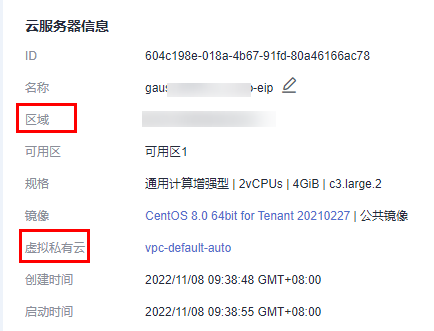
须知:
操作系统需要选择Euler操作系统。gsql支持的操作系统版本如下:
X86:EulerOS V2.0SP5,Kylin V10 SP2 。
鲲鹏服务器:EulerOS V2.0SP8,Kylin V10 SP1 。
- 在GaussDB实例基本信息页,查看GaussDB实例的区域和VPC。
图3 GaussDB基本信息
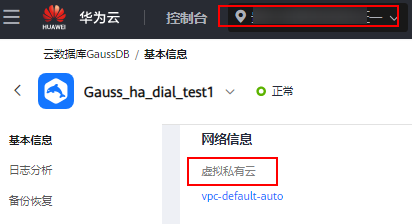
- 确认ECS实例与GaussDB实例是否处于同一区域、同一VPC。
- ECS与GaussDB实例在同一区域、同一VPC,则通过内网连接实例,内网地址如何获取,请参考查询需要连接实例的IP地址。
- ECS与GaussDB实例不在同一VPC,则通过公网连接实例,公网地址如何获取,请参考查询需要连接实例的IP地址。请确保ECS和GaussDB实例都要有弹性IP。
查询需要连接实例的IP地址和端口号
- 登录管理控制台。
- 单击管理控制台左上角的
 ,选择区域和项目。
,选择区域和项目。 - 在页面左上角单击
 ,选择“数据库 > 云数据库 GaussDB”,进入云数据库 GaussDB信息页面。
,选择“数据库 > 云数据库 GaussDB”,进入云数据库 GaussDB信息页面。 - 在“实例管理”页面,选择指定的实例,单击实例名称,进入实例基本信息页面。
- 在“节点列表”和“网络信息”模块处,查看IP地址和端口号。
- ECS实例与GaussDB实例在同一VPC,请获取内网地址和数据库端口号。
- ECS实例与GaussDB实例不在同一VPC,请获取弹性公网IP和数据库端口号。
测试连通性
- 登录ECS实例,请参见《弹性云服务器用户指南》中“Linux弹性云服务器远程登录(VNC方式)”。
- 在ECS上测试是否可以正常连接到GaussDB实例地址的端口,连接地址和端口通过查询需要连接实例的IP地址和端口号获取。
telnet IP地址 端口
示例:
telnet 192.168.0.16 8000说明:
如果提示command not found,请根据ECS使用的操作系统不同,自行安装telnet工具。
- 如果可以通信,说明网络正常。
- 如果无法通信,请检查安全组规则。
- 查看ECS的安全组的出方向规则,需要将GaussDB实例的IP地址和端口添加到出方向规则。
- ECS实例与GaussDB实例在同一VPC,将GaussDB实例的内网IP地址和端口添加到出方向规则。
- ECS实例与GaussDB实例不在同一VPC,将GaussDB实例的公网IP地址和端口添加到出方向规则。
图4 ECS的安全组
- 查看GaussDB的安全组的入方向规则,需要将ECS实例IP地址和端口添加到入方向规则。
- ECS实例与GaussDB实例在同一VPC,需要将ECS实例的私有IP地址和端口添加到入方向规则。
- ECS实例与GaussDB实例不在同一VPC,将ECS实例的弹性公网IP地址和端口添加到入方向规则。
具体操作请参见设置安全组规则。图5 GaussDB的安全组
- 查看ECS的安全组的出方向规则,需要将GaussDB实例的IP地址和端口添加到出方向规则。
连接数据库
- 非SSL连接
- 以root用户登录申请的。
- 上传客户端工具包并配置gsql的执行环境变量。
- 执行以下命令创建“/tmp/tools”目录,用以存放客户端工具包。
mkdir /tmp/tools
- 参考#ZH-CN_TOPIC_0000001790772625/section45811975239,下载对应版本“GaussDB_driver.zip”驱动包,并将其上传到申请的“/tmp/tools”路径下。
- 执行以下命令解压“GaussDB_driver.zip”驱动包。
cd /tmp/tools unzip GaussDB_driver.zip
- 执行以下命令将解压出来的“GaussDB-Kernel_***_EULER_64bit-Gsql.tar.gz”客户端工具包拷贝到“/tmp/tools”路径下。
说明:
客户端工具包相对位置为解压后位置,请根据实际情况填写。此处以主备版实例Euler2.5_x86_64系统的gsql工具包为例。
cd /tmp/tools/GaussDB_driver/Centralized/Euler2.5_X86_64/ cp GaussDB-Kernel_***_EULER_64bit-Gsql.tar.gz /tmp/tools
- 执行以下命令解压文件。
cd /tmp/tools tar -zxvf GaussDB-Kernel_***_EULER_64bit-Gsql.tar.gz
- 配置环境变量。
vim ~/.bashrc
按“G”将光标移至最后一行,按“i”进入INSERT模式,输入如下内容后,单击“ESC”退出INSERT模式,输入“:wq”命令保存并退出。
export PATH=/tmp/tools/bin:$PATH export LD_LIBRARY_PATH=/tmp/tools/lib:$LD_LIBRARY_PATH
执行以下命令使环境变量配置永久生效。source ~/.bashrc
- 执行以下命令创建“/tmp/tools”目录,用以存放客户端工具包。
- 执行如下指令,根据提示输入密码,连接数据库。
数据库创建成功后,会默认生成名称为postgres的数据库,此处以postgres库为例。
gsql -d postgres -h 10.0.0.0 -U root -p 8000 Password for user root:
postgres为需要连接的数据库名称,10.0.0.0为实例的IP地址,通过查询需要连接实例的IP地址获取,root为登录数据库的用户名,8000为数据库的端口号,通过查询需要连接实例的端口号获取。
有关gsql的命令参考和更多信息,请参见《工具参考》。
- SSL连接
- 登录管理控制台。
- 单击管理控制台左上角的
 ,选择区域和项目。
,选择区域和项目。 - 在页面左上角单击
 ,选择“数据库 > 云数据库 GaussDB”,进入云数据库 GaussDB信息页面。
,选择“数据库 > 云数据库 GaussDB”,进入云数据库 GaussDB信息页面。 - 在“实例管理”页面,单击实例名称进入“基本信息”页面,单击“配置信息”模块“SSL”处的
 ,下载根证书或捆绑包。
,下载根证书或捆绑包。 - 将根证书上传至需连接实例的,或保存到可访问数据库实例的设备。
将根证书导入Linux操作系统,请参见将根证书导入Windows/Linux操作系统。
- 连接实例。
gsql -h <host> -p <port> -d <database> -U <user>
表1 参数说明 参数
说明
<host>
主机IP,在“实例管理”页面单击实例名称,进入“基本信息”页面。在“节点列表”模块的“IP地址”列获取IP信息。
<port>
端口,默认8000,当前端口,即在“实例管理”页面单击实例名称,进入“基本信息”页面,“网络信息”模块的“数据库端口”。
<database>
需要连接的数据库名,默认管理数据库是postgres。
<user>
用户名,即数据库账号,默认管理员账号为root。
<ca-file-directory>
SSL连接CA证书路径。
<sslmode>
SSL连接模式,设置为“verify-ca”,通过检查证书链(Certificate Chain,以下简称CA)来验证服务是否可信任。
在设置环境变量,使用root用户SSL连接postgres数据库实例,具体示例如下:
export PGSSLMODE="verify-ca" export PGSSLROOTCERT="/home/Ruby/ca.pem"
gsql -d postgres -h 10.0.0.0 -U root -p 8000
Password for user root:
有关gsql的命令参考和更多信息,请参见《工具参考》。
- 登录数据库后,出现如下信息,表示通过SSL连接成功。
SSL connection (cipher: DHE-RSA-AES256-GCM-SHA384, bits: 256)




